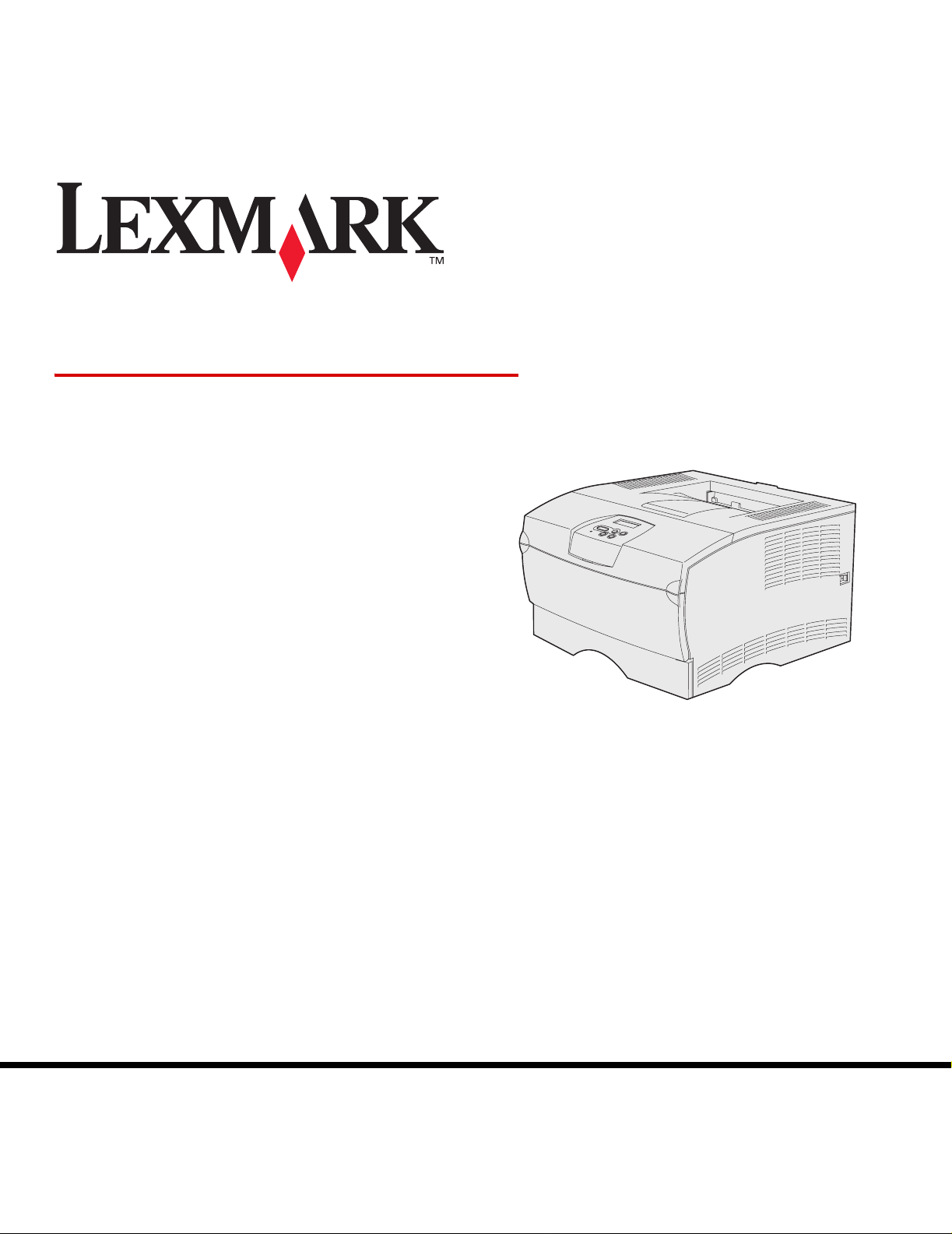
T430
Brukerhåndbok
Mars 2004
Lexmark og Lexmark med ruterdesignet er varemerker for Lexmark International, Inc.,
som er registrert i USA og/eller andre land.
© 2004 Lexmark International, Inc.
740 West New Circle Road
Lexington, Kentucky 40550, USA
www.lexmark.com
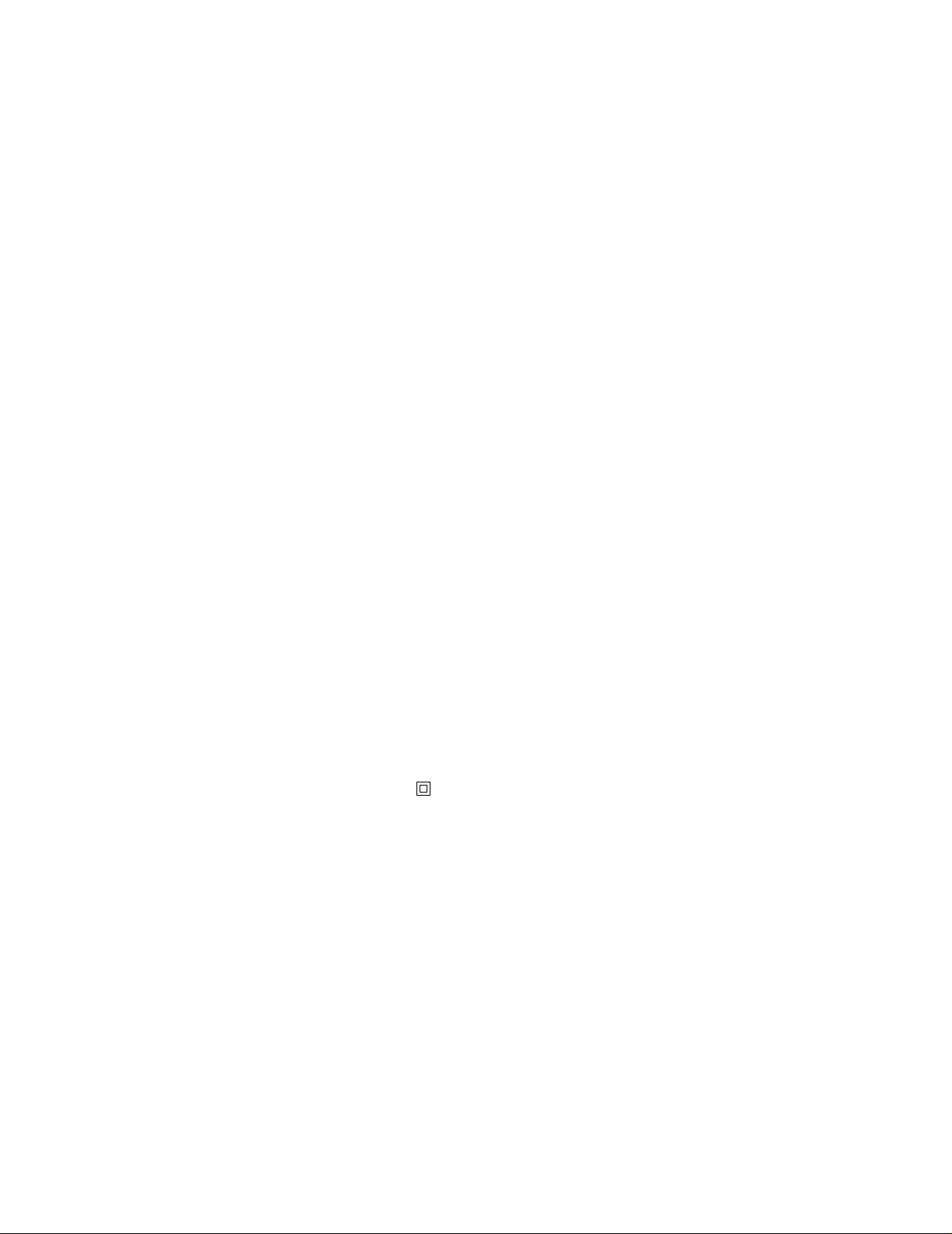
Utgave: Mars 2004
Etterfølgende avsnitt gjelder ikke i land der slike bestemmelser er i strid med gjeldende lover: LEXMARK INTERNATIONAL, INC.
LEVERER DENNE PUBLIKASJONEN "SLIK DEN ER" UTEN GARANTIER AV NOE SLAG, VERKEN EKSPLISITT ELLER IMPLISITT,
INKLUDERT, MEN IKKE BEGRENSET TIL, IMPLISITTE GARANTIER OM SALGBARHET ELLER EGNETHET TIL ET BESTEMT
FORMÅL. I enkelte land og stater er ikke fraskrivelse av uttrykkelige eller underforståtte garantier tillatt i visse transaksjoner, så denne
erklæringen gjelder kanskje ikke for deg.
Denne publikasjonen kan inneholde tekniske unø yaktigheter eller typografiske f eil. Informasjonen i dette dokumentet endres regelmessig.
Slike endringer innarbeides i senere utgaver. F orbedringer eller endringer av de beskrevne produktene eller programmene kan finne sted
når som helst.
Kommentarer om denne publikasjonen kan sendes til Lexmark International, Inc., Depar tment F95/032-2, 740 West New Circle Road,
Lexington, Kentucky 40550, USA. I Storbritannia og Irland kan du sende kommentarene til Lexmark International Ltd., Marketing and
Services Department, Westhorpe House, Westhorpe, Marlow Bucks SL7 3RQ. Lexmark kan bruke og distribuere all informasjon du
sender inn, etter eget forgodtbefinnende, uten at det medfører noen forpliktelser overfor deg. Du kan kjøpe flere eksemplarer av
publikasjonene til dette produktet ved å ringe 1-800-553-9727. I Storbritannia og Irland kan du ringe +44 (0)8704 440 044. I andre land
kan du kontakte kjøpsstedet.
Referanser i denne publikasjonen til produkter, programmer eller tjenester innebærer ikke at produsenten har til hensikt å gjøre disse
tilgjengelige i alle land der selskapet driver virksomhet. Eventuelle referanser til et produkt, program eller en tjeneste er ikke ment å angi
eller antyde at bare det produktet, programmet eller den tjeneste kan brukes. Funksjonelt tilsvarende produkter, programmer eller
tjenester som ikke krenker eksisterende intellektuelle eiendomsrettigheter, kan brukes i stedet. Evaluering og v erifisering av bruk av andre
produkter, programmer eller tjenester enn dem som er uttrykkelig utpekt av produsenten, er brukerens ansvar.
© 2004 Lexmark International, Inc.
Med enerett.
RETTIGHETER FOR USAS MYNDIGHETER
Denne programvaren og eventuell tilhørende dokumentasjon som leveres i henhold til denne avtalen, er kommersiell programvare og
dokumentasjon for datamaskiner utviklet utelukkende på privat bekostning.
Sikkerhetsinformasjon
• Hvis produktet ikke er merket med dette symbolet , må det kobles til en stikkontakt som er jordet.
FORSIKTIG: Ikke sett opp eller koble til elektrisitet eller kabler, f or eksempel strømledning eller telefonledning, når det er tordenvær.
• Strømkabelen skal kobles til en stikkontakt som er i nærheten av produktet og lett tilgjengelig.
• Bruk profesjonelt servicepersonell til service og reparasjoner utenom det som er beskrevet i bruksanvisningen.
• Dette produktet er utviklet, testet og godkjent for å tilfredsstille strenge, globale sikkerhetsstandarder ved bruk av spesifikke
Lexmark-komponenter. Delenes sikkerhetsfunksjoner kan være skjulte. Lexmark er ikke ansvarlig for bruk av andre reservedeler.
• Dette produktet bruker en laser.
FORSIKTIG: Bruk av andre kontroller, justeringer eller prosedyrer enn det som er angitt i denne boken, kan utsette deg for farlig
stråling.
• Produktet bruker en utskriftsprosess som varmer opp utskriftsmediene, og varmen kan gjøre at mediene avgir avgasser. Du må
gjøre deg kjent med og forstå den delen av brukerveiledningen som omhandler retningslinjer for valg av utskriftsmateriale, slik at
du unngår mulige farlige avgasser.
Konvensjoner
Merk: En merknad inneholder noe som kan hjelpe deg.
FORSIKTIG: En forsiktighetsregel viser til noe som kan skade deg.
Advarsel: En advarsel angir noe som kan skade produktets maskin- eller programvare.
2
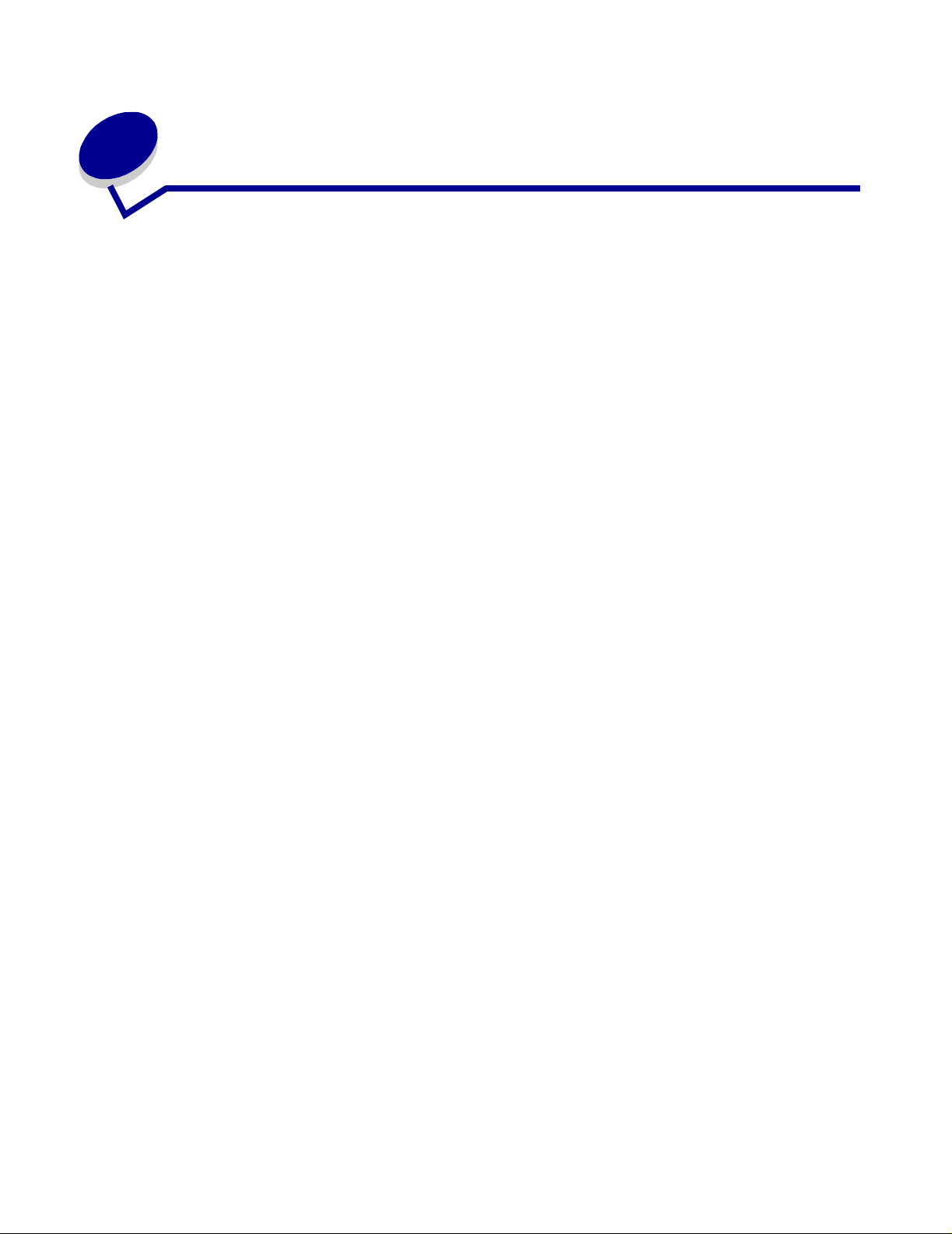
Innhold
Kapittel 1: Oversikt over skriveren ..............................................................7
Kapittel 2: Utskriftsmateriale .......................................................................9
Kilder og spesifikasjoner for utskriftsmateriale ............................................................... 10
Velge riktig utskriftsmateriale ......................................................................................... 13
Papir ..... .................. ............... .................. ................. ................ .................. .............. 13
Fortrykte skjemaer og brevhoder ........................ .................. ...................................14
Transparen ter .. ....... ...... ..... ...... ....... ....... .... ....... ...... ..... ...... ....... .... ....... ....... ...... ..... ... 15
Konvolutter ............................................................................................................... 16
Etiketter .................................................................................................................... 17
Kartong ..................................................................................................................... 18
Oppbevare utskriftsmateriale ..................................................... ....................................18
Unngå papirstopp .................................... ......................... ..............................................19
Fylle i skuffer ................................. ... ............... ............... ................ .. ................ .............. 20
Legge utskriftsmateriale i standardskuffen og tilleggsskuffen på 250 ark ................20
Legge papir i tilleggsskuffen for 500 ark ..................................................................26
Legge i og bruke fl e rb r u ks materen ............... ............... ................ ............... ................ ... 31
Åpne flerbruksmateren ................................. ...................... ...................... ................32
Fylle i flerbruksmateren ........... ... .. ............... ................ ............... ................ .............. 34
Bruke standardutskuffen ................................................................................................ 39
Heve papirstøtten ..................................................................................................... 39
Bruke bakre utskuff ........................................................................................................ 40
Fjerne fastkjø rt papir . ................ ............... ... ............... ............... ................ .. ................ ... 43
200 / 201 Papirstopp, Ta ut kassetten .....................................................................44
202 Papirstopp, Åpne bakdeksel .............................................................................46
23x Papirstopp (dupleksstopp) .................................................................................49
24x Papirsto p p, Kon troller skuff <x > ................ ............... .. ................ ............... .. ...... 5 3
250 Papirstopp, Sjekk FB-mater ..............................................................................55
3
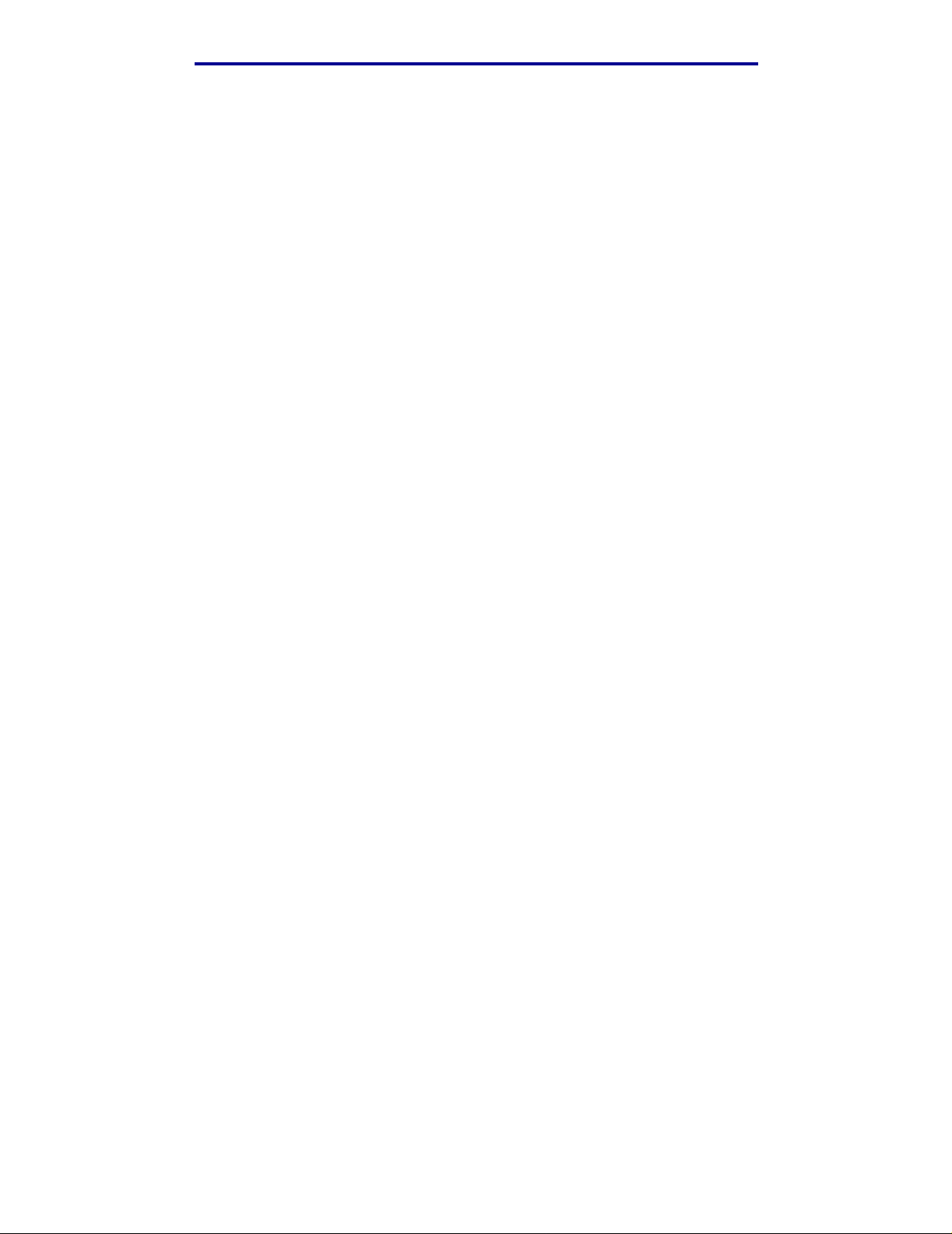
Innhold
Kapittel 3: Utskriftsoppgaver .....................................................................56
Sende en konfidensiell utskri ftsjobb ........................................... ................................ .... 56
Skrive ut fra et Windows-miljø ..................................................................................56
Skrive ut fra en Ma c in tosh-maskin .............. ................ ............................ ................ . 56
Skrive ut på to sider (dupleksutskrift) ................................... ..........................................57
Tosidig utskrift på fortrykt papir ................ ................................... .............................57
Bruke dupleksinnbinding ..................................... ................................................... ..58
Avbryte en uts k ri ftsjobb ........... ............... ................ .. ............... ................ ............... ........ 59
Gjør følgende fra skriverens kontr o llpanel ................. ....................................... ....... 59
Fra en Windows - m a s ki n .......... ................ .. ............... ................ ............... ... .............. 59
Fra en Macinto s h - m a s kin ........................ .. ............... ................ ............... ................ . 59
Koble sammen skuffer ................................................................................................... 60
Deaktivere sammenkobling av skuffer ..................................................................... 60
Kapittel 4: Forstå skrifter ...........................................................................61
Skrive ut en list e m e d sk ri fteksempler ............... ................ ............... ................ .............. 61
Skalerbare s krifter .............. ................ ............... .. ................ ............... ................ ............ 62
Punktdefine r te P C L -s k rifter .. ................ ............... ................ .. ................ ............... .. ........ 65
PCL-symbols ett ....... ........... .............. ............. ............. ........... ............. .............. ........... ... 65
Kapittel 5: Forstå kontrollpanelet ..............................................................67
Bruke kontrollpanelet ................. .. ............................................... ................................... 68
Lampe på kontrollpanelet ........................................ ....................... ..........................68
Knapper .................................................................................................................... 68
Bruke kontrollpanelet til å endre skriverinnstillinger ........................................ ...............70
Menyer deaktivert ............................................................ ................... ...........................71
Bruke skrivermenyene ............... .................. ..................................... .................. ...........72
Papirmeny ................................................................................................................ 73
Ferdiggjøre rmeny .............. .................... ................. .................... .................... .......... 79
Verktøymeny ............................................................................................................ 82
Jobbmeny .................................................................................................................83
Kvalitetmen y .... ....... ...... ..... ...... ....... .... ....... ....... ...... ..... ...... ....... .... ....... ....... .... ....... ... 86
Oppsettme ny .................. .................. .................... .................... .................. .............. 87
PCL emul-meny ....................................................................................................... 91
PostScript- meny ........... ................ ................. .................. .................. ............... ........ 9 4
PPDS-meny ............................................................................................................. 95
Parallellme ny ..... ......... ......... ......... ...... ......... ......... ......... ...... ......... ......... ....... ......... ... 97
Nettverkmeny ........................................................................................................... 99
USB-meny .............................................................................................................. 102
Hjelpemeny ............................................................................................................ 104
4
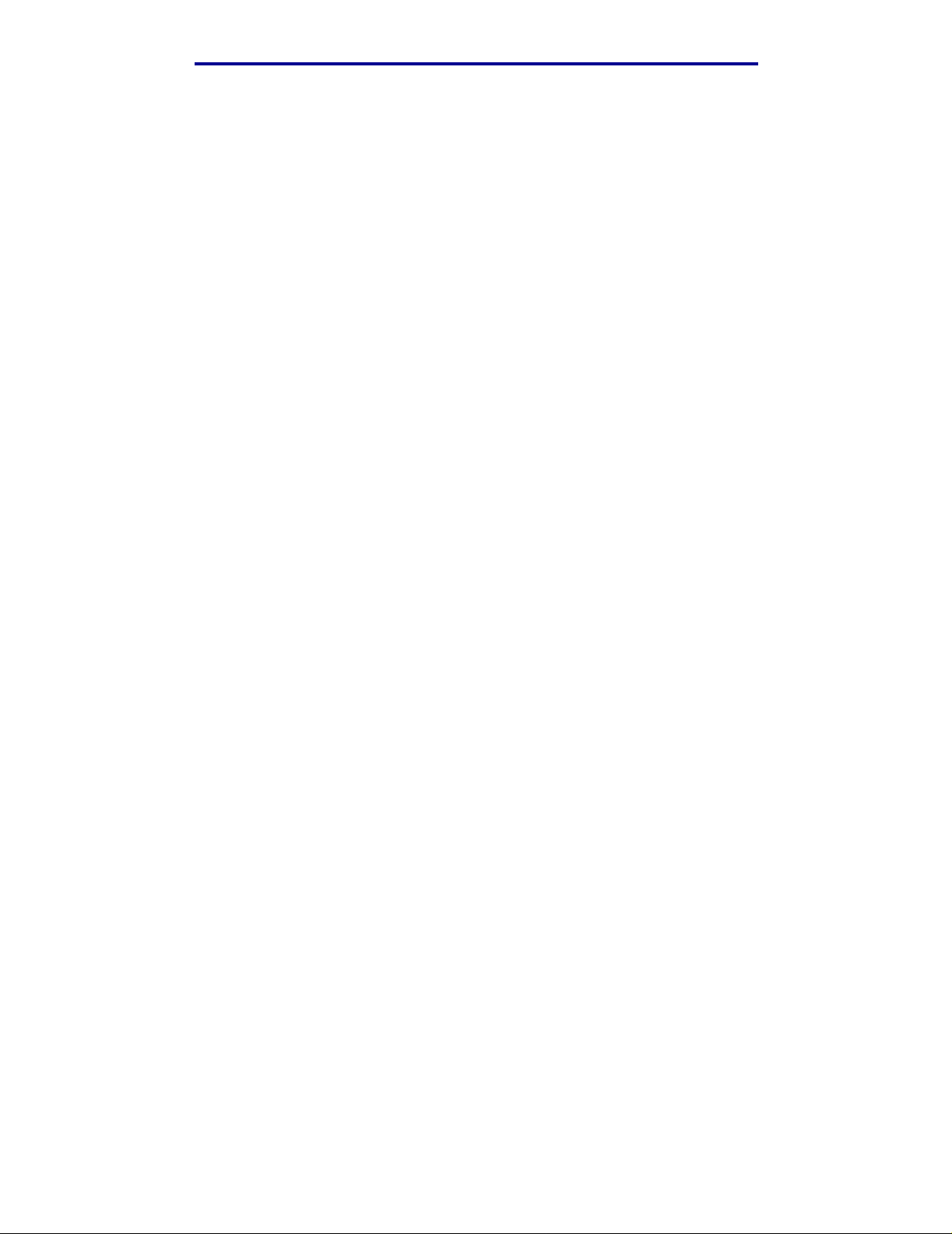
Innhold
Kapittel 6: Forstå skrivermeldingene ......................................................105
Kapittel 7: Programvare- og nettverksoppgaver ....................................116
Skrive ut menyinnstillinger og nettverkssider ............................................................... 117
Skrive ut testsider for utskriftskvalitet ... ............... ................ .. ................ ............... ........ 1 1 8
Skrive ut PDF -d o k umenter .......... ................ ............... ............... ................ ............... .... 118
Skrive ut en kat a lo g lis te ..... .. ................ ............... ................ ............... ................ .......... 119
Skrive ut en konfidensiell jobb ...................................................................................... 119
Oppgi en PIN-kode .................................................................................................120
Bruke MarkVision til å administrere skriveren .............................................................. 121
Bruke heksadesimale verdier ....................................................................................... 121
Kapittel 8: Informasjon om rekvisita og vedlikehold .............................122
Vedlikeholde skriveren ...................................................................... ...........................122
Finne status for rekvisita ............................................................ .................. ................123
Ta vare på rekvis i t a ...... .. ............... ................ .. ............... ................ ............... ... ............ 124
Bestille rekvisita ........................................................................................................... 125
Bestille en tonerkassett ................................ ........................ .................................. 125
Bestille en ladevalse .............................. ........................ .. ......................................125
Oppbevare tonerkassetten ...................... .......................................... ........................... 126
Bytte tonerkassetten .................................................................................................... 126
Ta ut den brukte tonerkassetten ........................... ................................................. 126
Rengjøre skriveren ................................................................................................. 127
Installere den nye tonerkassetten .......................................................................... 128
Resirkulere Lexmark-produkter ................. .................... ...................................... ......... 130
Skifte ladevalsen .......................................................................................................... 130
Fjerne tilleggsutstyr ...................................................................................................... 136
Fjerne skriveren fra en tilleggsskuff .......................................................................136
Fjerne ekstra sk r iv e rm inne eller fastv ar e k o rt .............. ............... ................ .. .......... 137
Kapittel 9: Administrasjon .......................................................................144
Deaktivere kontrollpanelmenyene ................................................................................145
Aktivere menyene .................................................................................................. 145
Gjenopprette fabrikkinnstillingene ................................................................................146
5
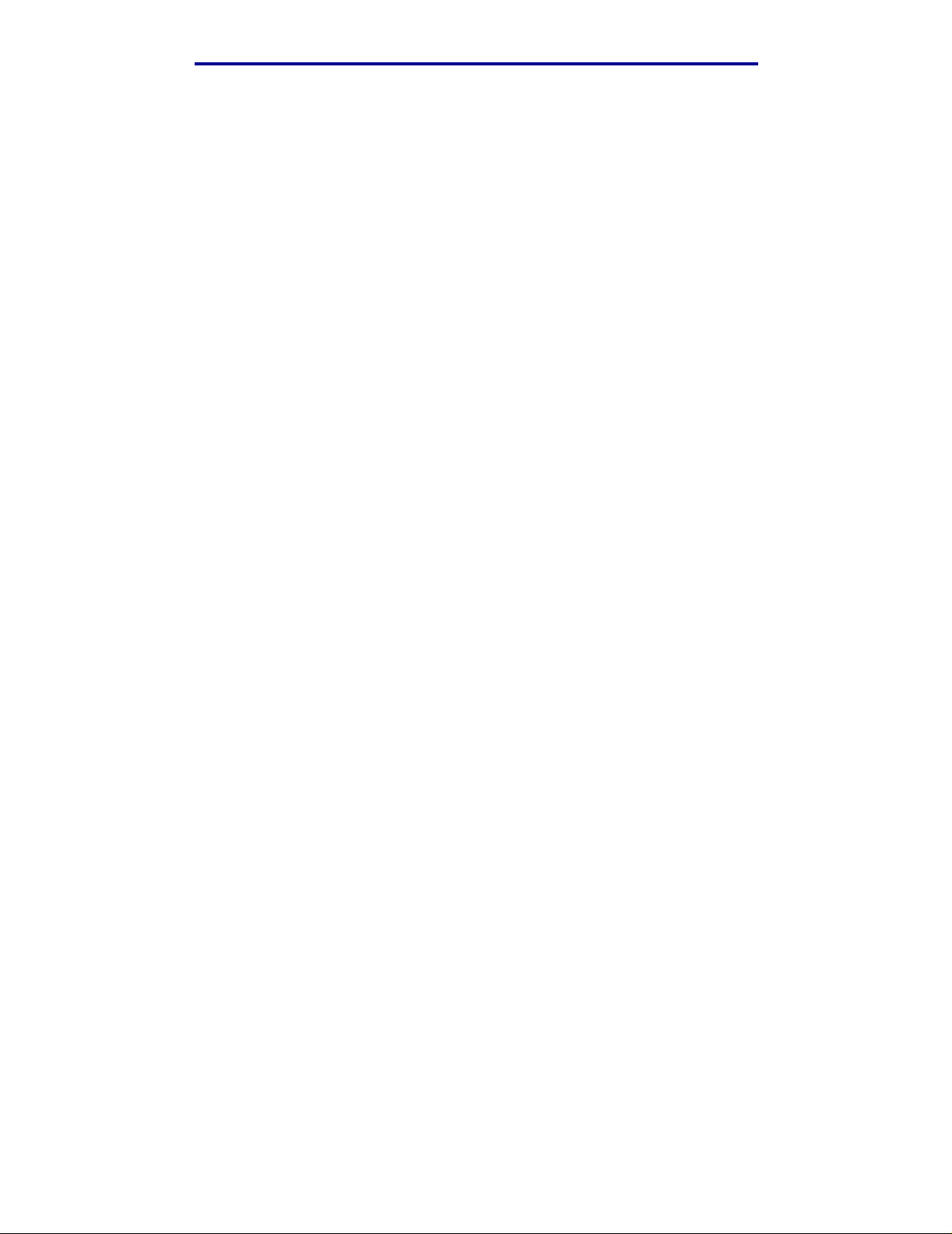
Innhold
Bruke funksjonen Skriv ut og hold ..... ...........................................................................147
Velge et brukernavn ............................................................................................... 147
Skrive ut og slette holdte jobber .............................................................................147
Få tilgang til holdte jobber fra kontrollpanelet ........................................................148
Oppdage eventuelle formateringsfeil .....................................................................148
Gjenta utskrift ......................................................................................................... 149
Utsett utskrift .......................................................................................................... 149
Bekreft utskrift ........................................................................................................ 149
Konfidensielle jobber ................................ .. ...................... ...................... .. ..............150
Kapittel 10: Problemløsing .......................................................................151
Løse vanlige pr o bl e me r m e d sk riveren ........... .. ................ ............... .. ................ .......... 151
Løse visning sproblemer ....................... ............... ................ .. ................ ............... ........ 152
Løse probleme r med skriveren ........................... ................ .. ................ ............... ........ 153
Slå på modusen Redusert krølling ......................................................................... 156
Løse problemer med utskriftskvaliteten .......................................................................157
Løse problemer med tilleggsenheter ............................................................................ 162
Løse nettver ks p roblemer med sk riveren ........................ ................ ............... ............... 163
Løse andre pro b le m e r .... .. ................ ............... .. ................ ............... .. ................ .......... 163
Kontakte bru k e rs tø t te ..... .. ................ ............... ............... ... ............... ................ .. .......... 163
Merknader ................................................... ................................................164
Varemerker .................................................................................................................. 164
Lisensmerknad .............................................................................................................165
Lasermerknad .............................................................................................................. 165
Elektromagnetisk stråling ................................... .. .................... .. ..................................165
Skriverens strømforbruk ..... ................ ............... ................ ............... ................ ............ 166
Stikkordregister .........................................................................................168
6
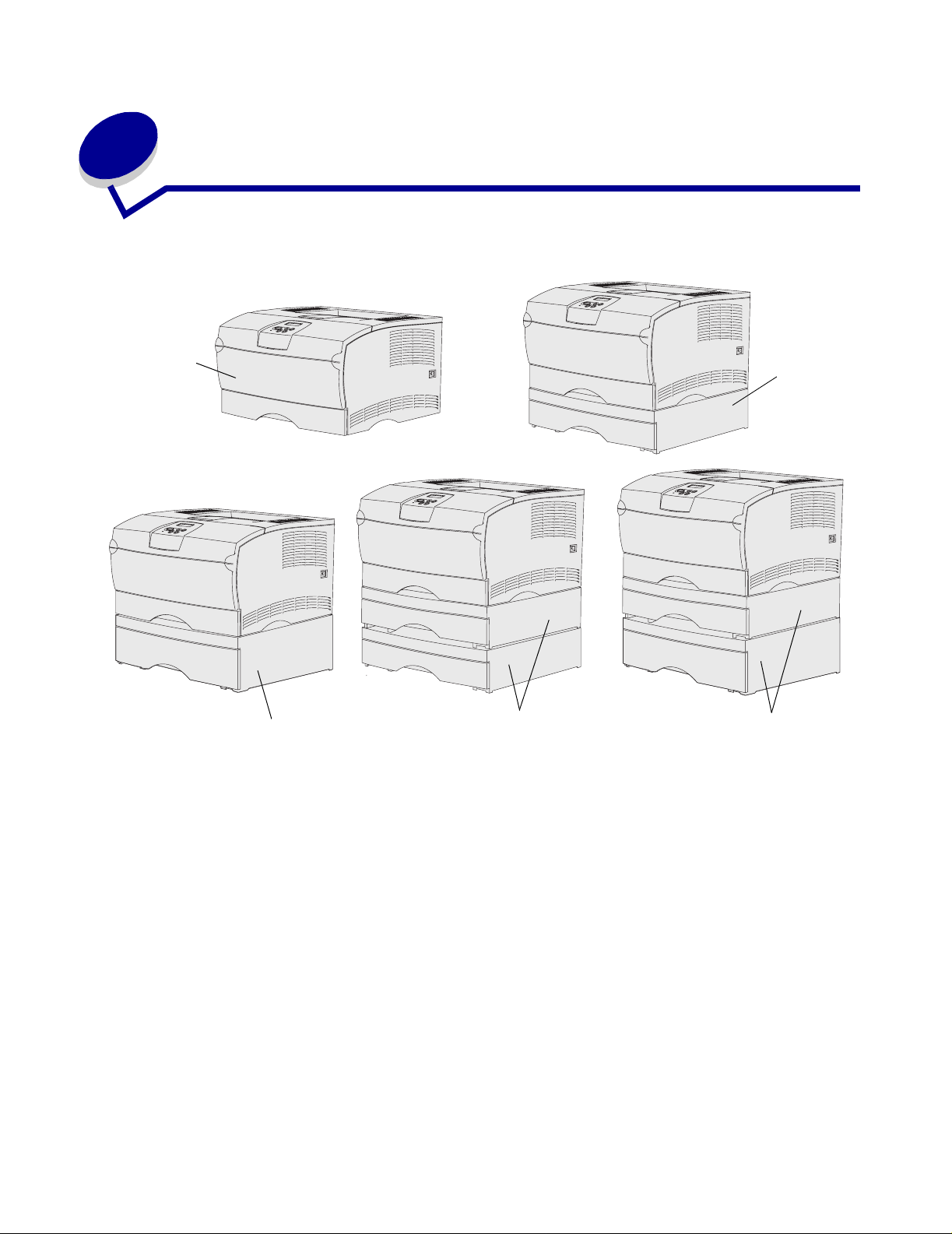
1
Oversikt o ver skriveren
Disse illustrasjonene viser standardskriveren (1) og skriveren konfigurert med ekstra skuffer.
1
2
3
Du kan montere opptil to ekstra skuf fer i følgende konfigur asjoner:
• En 250-arks skuff (2)
• En 500-arks skuff (3)
• To 250-arks skuf fer (4)
• En 250-arks skuff og en 500-arks skuff (5). 500-arks skuffen må være nederst.
Merk: Du kan ikke montere to 500-arks skuffer.
Oversikt over skriveren
4
7
5
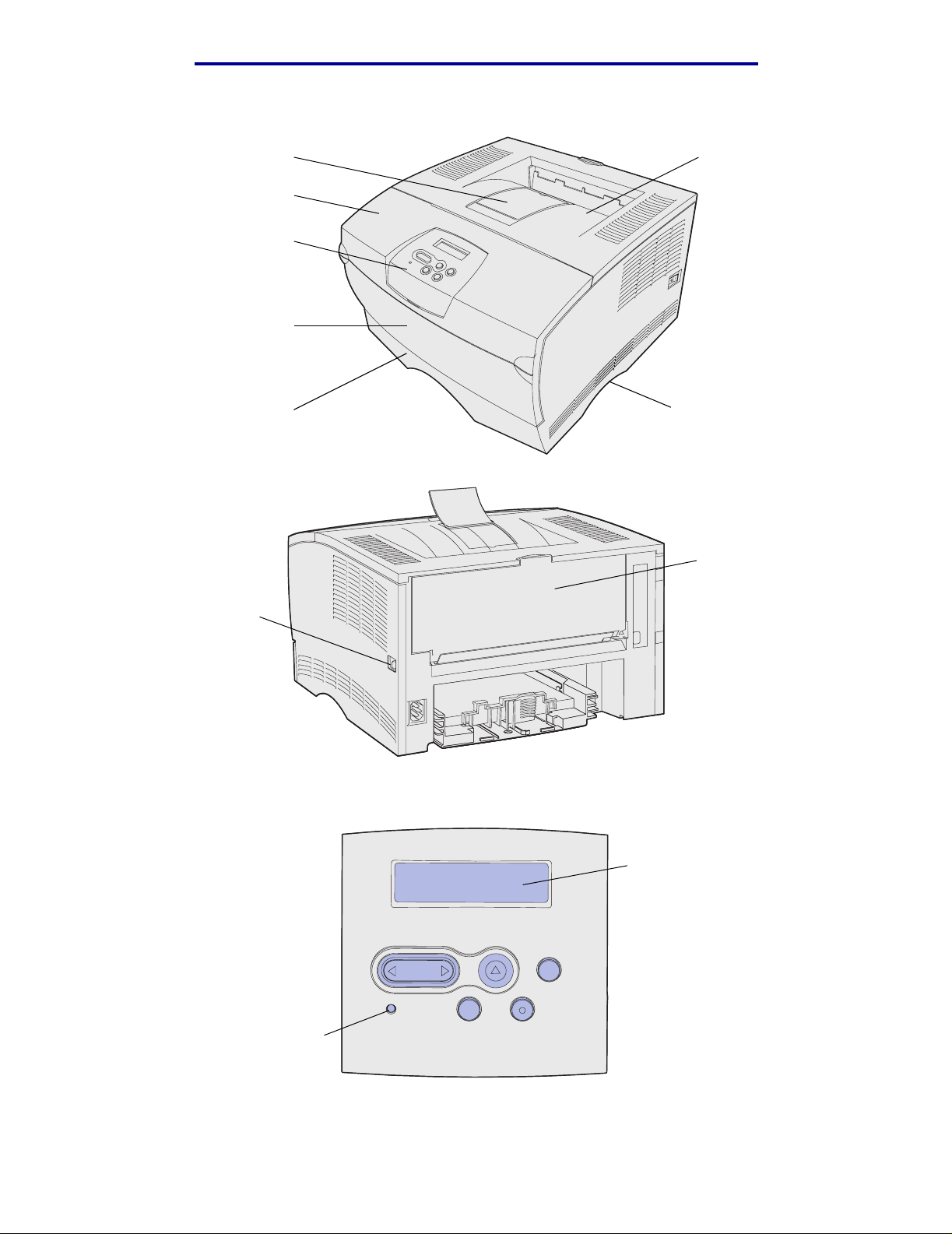
Oversikt over skriveren
Fremre papirstøtte
Øvre frontdeksel
Kontrollpanel
Deksel til flerbruksmater
Skuff 1
Av/på-knapp
Standard utskuff
Håndtak
Bakre utskuff
Kontrollpanelet på skriveren har en LCD-skjerm med to linjer á 16 tegn, fem knapper og en lampe
som blinker når skriveren behandler en jobb og meldingen Opptatt vises.
LCD
1
Lampe
Meny
2
Forts.
Velg
5
3
Stopp
Retur
6
4
Oversikt over skriveren
8
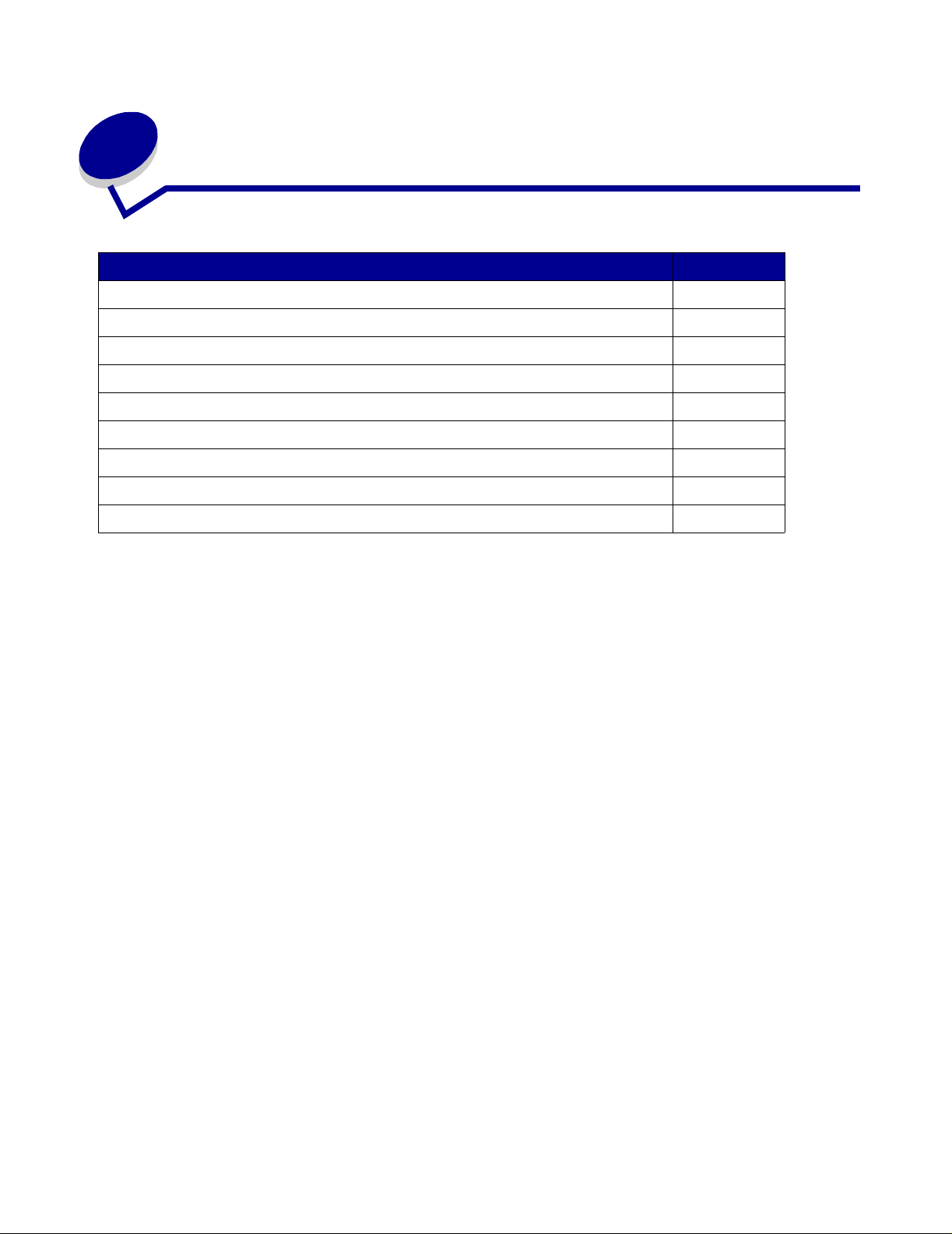
2
Utskriftsmateriale
Avsnitt Side
Kilder og spesifikasjoner for utskriftsmateriale 10
Velge riktig utskriftsmateriale 13
Oppbevare utskrifts materiale 18
Unngå papirstopp 19
Fylle i skuffer 20
Legge i og bruke flerbruksmateren 31
Bruke standardutskuffen 39
Bruke bakre utskuff 40
Fjerne fastkjørt papir 43
Utskriftsmateriale
9
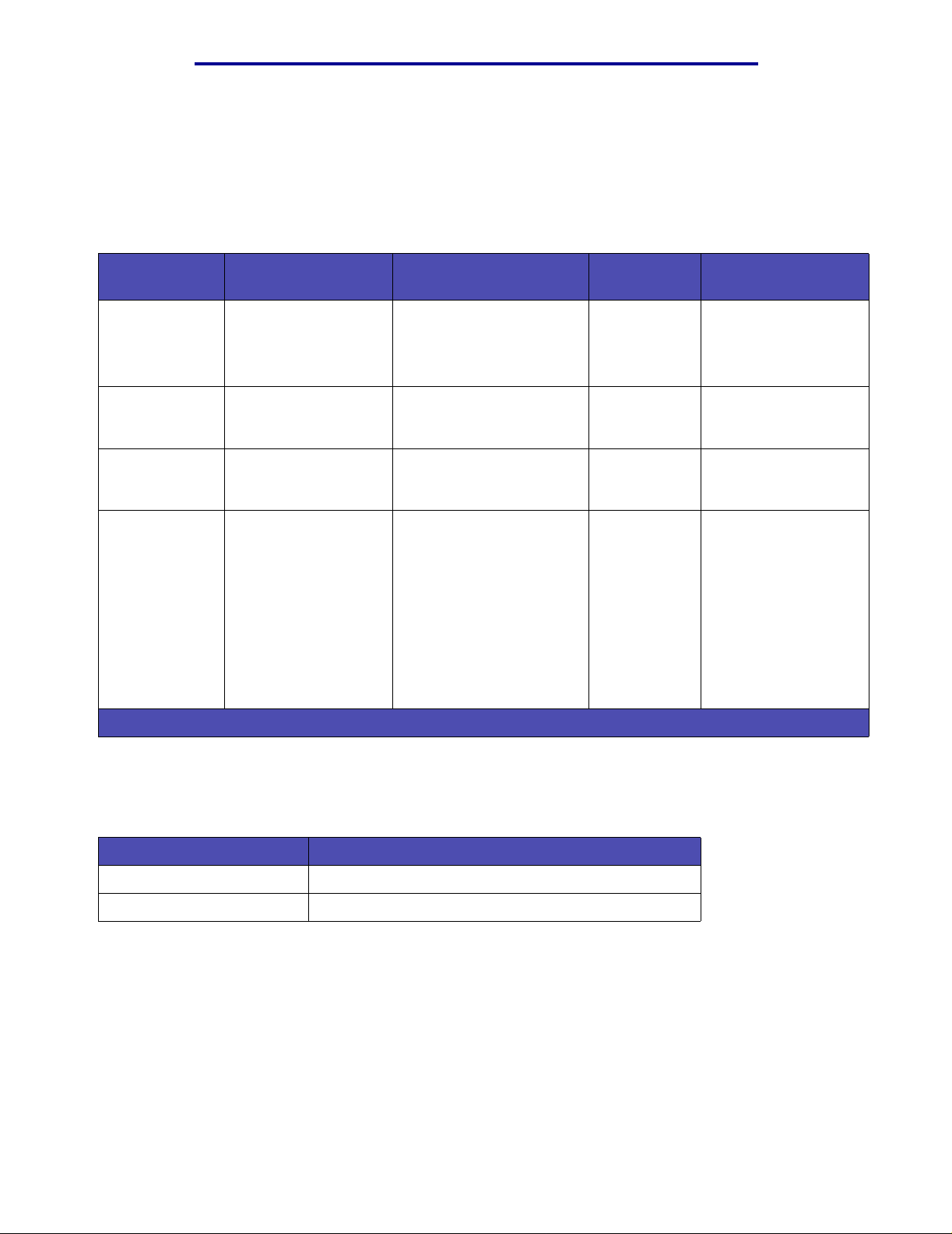
Utskriftsmateriale
Kilder og spesifikasjoner for utskriftsmateriale
Legg papiret riktig i skuffene, slik at skriveren fungerer optimalt. Bland aldri forskjellig
utskriftsmateriale i en skuff.
Kilder og spesifikasjoner for utskriftsmateriale
Utskriftsmateriale
Kilde
Skuff 1
(standard
250-arks skuff)
Skuff 2
(ekstra
250-arks skuff)
Skuff 2
(ekstra
500-arks skuff)
Flerbruksmater Papir, konvolutter,
*
Ved utskrift på kartong må du alltid bruke den bakre utskuffen.
som kan brukes
Papir , transparenter A4, A5, JIS B5, Folio,
Bare papir A4, A5, JIS B5, Folio,
Bare papir A4, JIS B5, Folio, Letter,
etiketter,
transparenter,
kartong
*
Størrelser som kan
brukes
Letter, Legal, Executive,
Statement
Letter, Legal, Executive,
Statement
Legal, Executive
Minimum:
76,2 x 127 mm
(3 x 5 tommer)
Maksimum:
216 x 355,6 mm
(8,5 x 14 tommer)
Støtter alle størrelser som
er listet opp i Størrelser
av utskriftsmateriale
som kan brukes.
Vekt Kapasitet
60–105 g/m
60–105 g/m
60–105 g/m
60–163 g/m
2
• 250 ark med papir
• 50 transparenter
• 100 ark med
etiketter
2
250 ark med papir
2
500 ark med papir
2
• 100 ark med papir
• 10 konvolutter
• 30 ark med etiketter
• 20 transparenter
• 10 ark med kartong
Spesifikasjoner for dupleksenhet
Utgang til standard utskuff
Størrelser som kan brukes A4, JIS B5, Folio, Letter, Legal
Vekt 60–105 g/m
2
Kilder og spesifikasjoner for utskriftsmateriale
10
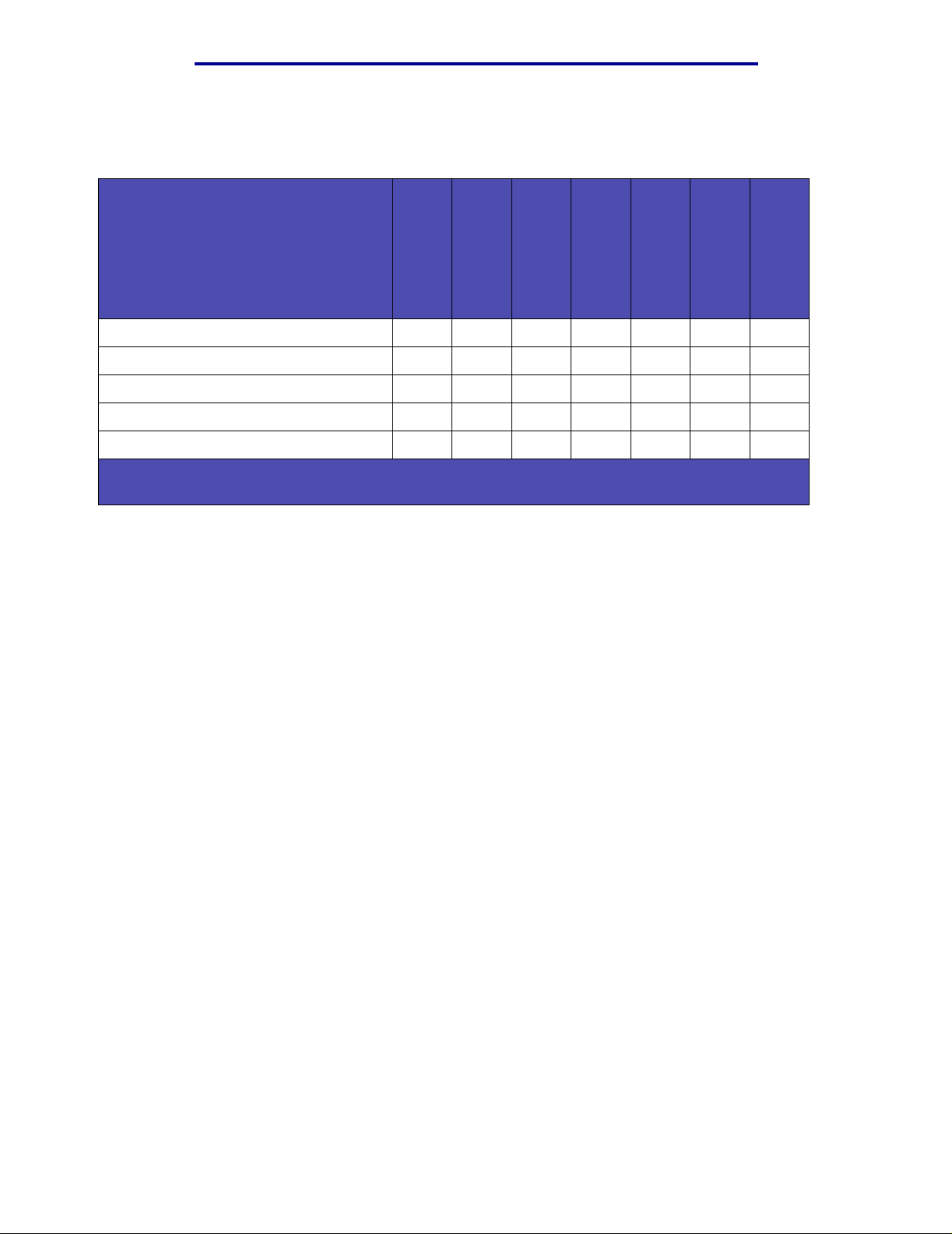
Utskriftsmateriale
Typer av utskriftsmateriale som kan brukes
✓ - indikerer at det kan brukes
✕ - indikerer at det ikke kan brukes
Utskriftsmateriale
Papir ✓✓✓✓✓✓✓
Kartong ✕✕✕✓✕✓✕
Etiketter ✕✕✕✓✓* ✓✕
Transparenter ✓✕✕✓✓* ✓✕
Konvolutter ✕✕✕✓✓✓✕
* Du kan sende etiketter og transparenter til standard utskuff, men utskriften vil muligens bli bedre hvis
du sender dem til den bakre utskuffen.
Skuff 1 (250-arks
skuff)
Skuff 2 (ekstra
250-arks skuff)
Skuff 2 (ekstra
500-arks skuff)
Flerbruksmater
Standa rd uts k u f f
Bakre utskuff
Dupleks
Kilder og spesifikasjoner for utskriftsmateriale
11
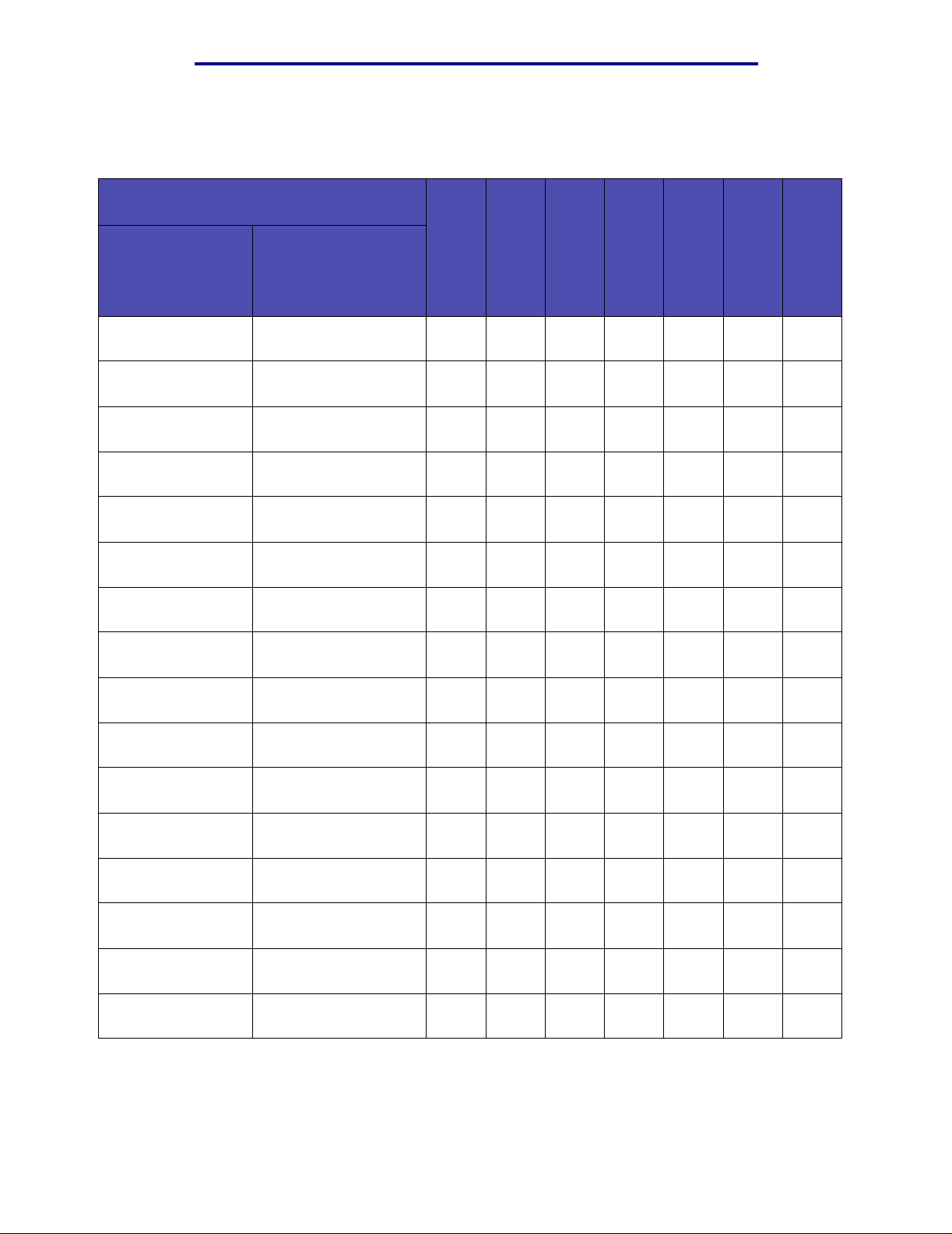
Utskriftsmateriale
Størrelser av utskriftsmateriale som kan brukes
✓ - indikerer at det kan brukes
✕ - indikerer at det ikke kan brukes
Utskriftsmateriale Mål
A4 210 x 297 mm
(8,27 x 11,7 tommer)
A5 148 x 210 mm
(5,83 x 8,27 tommer)
JIS B5 182 x 257 mm
(7,17 x 10,12 tommer)
Letter 215,9 x 279,4 mm
(8,5 x 11 tommer)
Legal 215,9 x 356 mm
(8,5 x 14 tommer)
Executive 184,2 x 266,7 mm
(7,25 x 10,5 tommer)
Folio 215,9 x 330 mm
(8,5 x 13 tommer)
Statement 139,7 x 215,9 mm
(5,5 x 8,5 tommer)
Universal 216 x 356 mm
(8,5 x 14 tommer)
7 3/4-konvolutt
(Monarch)
98,4 x 190,5 mm
(3,875 x 7,5 tommer)
Skuff 1 (250-arks
skuff)
Skuff 2 (ekstra
250-arks skuff)
Skuff 2 (ekstra
500-arks skuff)
✓✓✓✓✓✓✓
✓✓✕✓✓✓✕
✓✓✓✓✓✓✓
✓✓✓✓✓✓✓
✓✓✓✓✓✓✓
✓✓✓✓✓✓✕
✓✓✓✓✓✓✓
✓✓✕✓✓✓✕
✓✓✕✓✓✓✓
✕✕✕✓✓✓✕
Flerbruksmater
Standard utskuff
Bakre utskuff
Dupleks
9-konvolutt 98,4 x 225,4 mm
(3,875 x 8,875 tommer)
10-konvolutt
(Com-10)
DL-konvolutt 110 x 220 mm
C5-konvolutt 162 x 229 mm
B5-konvolutt 176 x 250 mm
Annen konvolutt
(Universal)
104,8 x 241,3 mm
(4,125 x 9,5 tommer)
(4,33 x 8,66 tommer)
(6,38 x 9,01 tommer)
(6,93 x 9,84 tommer)
356 x 216 mm
(14 x 8,5 tommer)
Kilder og spesifikasjoner for utskriftsmateriale
✕✕✕✓✓✓✕
✕✕✕✓✓✓✕
✕✕✕✓✓✓✕
✕✕✕✓✓✓✕
✕✕✕✓✓✓✕
✕✕✕✓✓✓✕
12
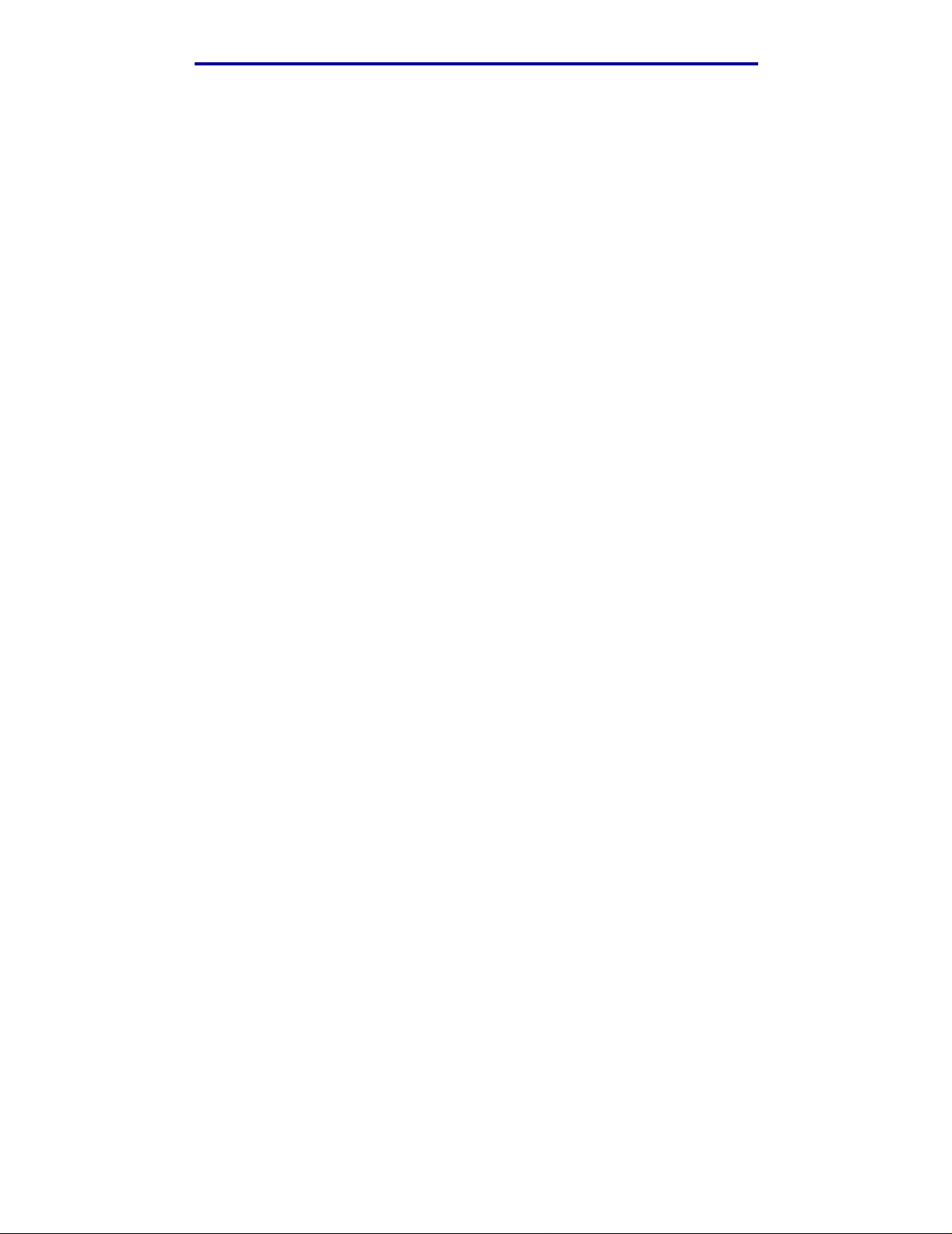
Utskriftsmateriale
Velge riktig utskr ifts m ater ia l e
Ved å velge riktig papir eller utskriftsmateriale kan du unngå utskriftsproblemer. F or å få best mulig
utskriftskvalitet bør du prøve en liten bunke av papiret eller utskriftsmaterialet før du kjøper inn store
mengder.
• Kapasitetsverdiene i tabellen Kilder og spesifikasjoner for utskriftsmateriale er for papir
med vekt på 70–75 g/m² hvis ikke annet er oppgitt. Hvis du vil ha informasjon om vekt av
annet utskriftsmateriale enn papir, kan du se publikasjonen Card Stock & Label Guide.
• Føl gende større lser og typer av utskriftsmateriale må sendes til den bakre utsk uffen:
– utskriftsmateriale med en lengde på 165,1 mm eller mindre
–
kartotekkort og kartong på 76,2 x 127 mm (3 x 5 tommer) og 101,6 x 152,4 mm
(4 x 6 tommer)
• Velg størrelsen Universal hvis du skal skrive ut på et utskriftsmateriale av ikke-standard
størrelse. Skriveren formaterer siden for den maksimale størrelsen (216 x 355,6 mm). Velg
faktisk størrelse i programvaren du skriv er ut fra.
Papir
• Du får best utskriftskvalitet med 75 g/m2 smalbane kopipapir.
• Laserutskriftsprosessen varmer opp papiret til temperaturer på 170 °C (338 °F) for ikke-
MICR-programmer. Bruk bare papir som tåler slike temper aturer uten å misf arges , lekk e eller
avgi farlige gasser. Forhør deg med produsenten eller leverandøren for å finne ut om papiret
du har valgt, kan brukes i laserskrivere.
• Det kan bli problemer med stab li ngen a v papir i Legal-st ørrelse i den bakre utsk uffen dersom
det samler seg for mange ark. Du bør tømme denne utskuffen ofte.
• Oppbevar papiret i originalemballasjen til du skal bruke det.
Følgende papir anbefales ikke brukt i skriveren:
• papir med grov eller sterkt profilert overflate
• bestrøket offsetpapir
• fortrykt papir som er produsert med kjemikalier som kan smitte av i skriveren
• flerdelte formularer
• syntetisk papir
• termisk papir
• resirkulert papir som er lettere enn 75 g/m
2
Velge riktig utskriftsmateriale
13
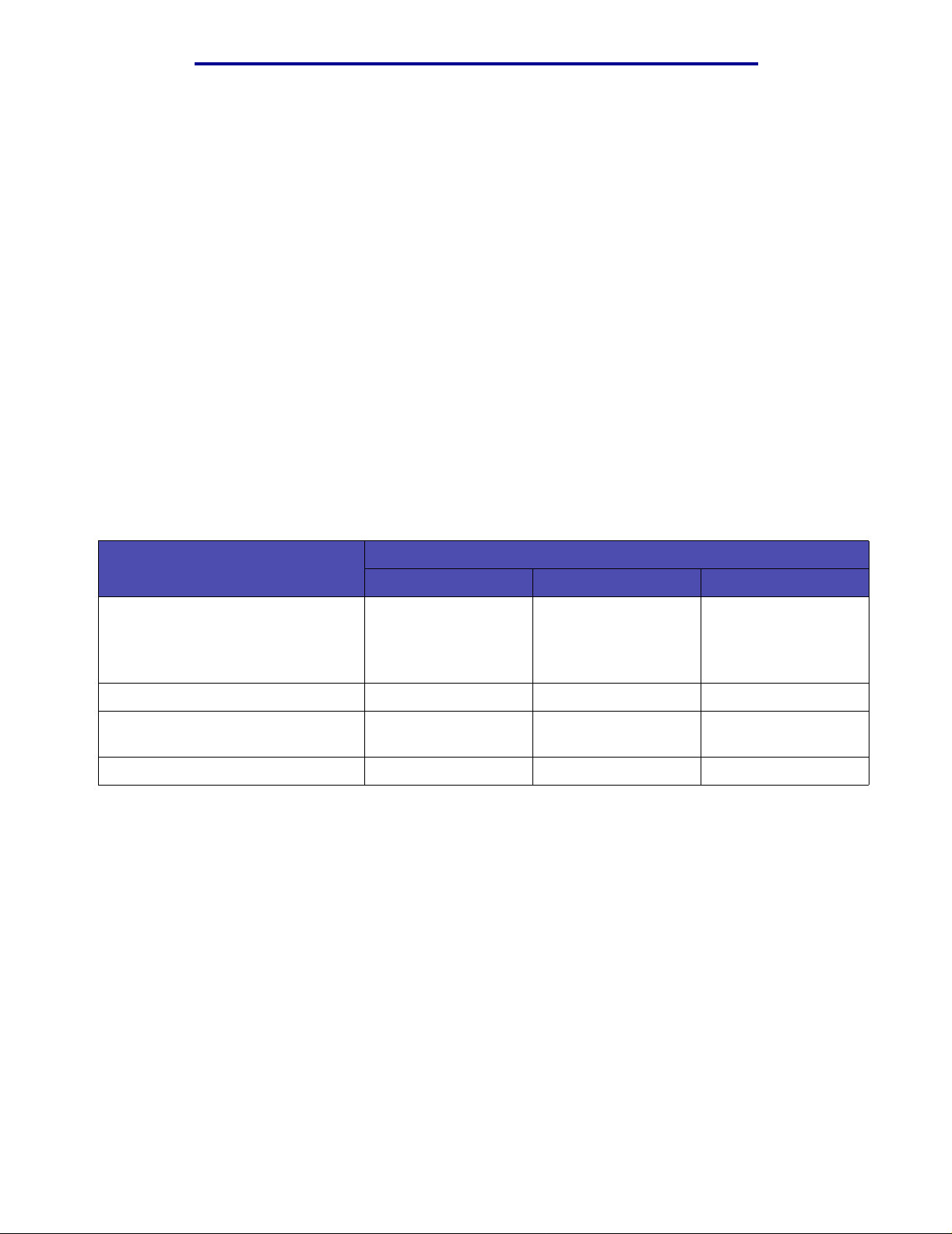
Utskriftsmateriale
Fortrykte skjemaer og brevhoder
Bruk papir som er trykt med varmebestandig trykkfarge laget for bruk i kopieringsmaskiner. Kartong
må tåle temperaturer på opptil 200 °C uten å smelte eller avgi farlige gasser. Bruk trykkfarge r som
ikke påvirkes a v harpiksen i toneren eller si likonen i fikseringen. Oksidert eller oljebasert trykksverte
bør oppfylle disse kravene, lateksbasert trykksverte vil muligens ikke oppfylle dem. Kontakt
papirleverandøren hvis du er i tvil.
• Bruk bare skjemaer og brevhoder som er trykt med en offset litografisk eller preget
trykkeprosess.
• Velg papir som absorberer trykkf arge, men som ikke flyter ut.
• Unngå papir med grov eller sterkt profilert ov erflate.
Skrive ut på fortrykte skjemaer og fortrykt brevpapir
Forhør deg med produsenten eller leverandøren for å finne ut om det fortrykte brevpapiret du har
valgt, kan brukes i laserskrivere.
Sideretningen er viktig når du skal skrive ut på fortrykt brevpapir. Bruk tabellen under som hjelp når
du skal legge fortrykt brevpapir i skuffen/materen.
Kilde eller prosess for
utskriftsmateriale
Skuff 1
(standardskuff)
Skuff 2
(ekstra 250-arks eller 500-arks skuff)
Tosidig utskrift fra skuff 1 eller skuff 2 Forside opp Skuffens bakside Kan ikke brukes
Flerbruksmater
(inkludert mating av enkeltark)
Tosidig utskrift fra flerbruksmateren Vender ned Inn i skriveren sist Kan ikke brukes
Utskriftsside Stående Liggende
Vender ned Skuffens front Skuffens venstre side
Forside opp Inn i skriveren først Skuffens venstre side
Toppen av siden
Velge riktig utskriftsmateriale
14
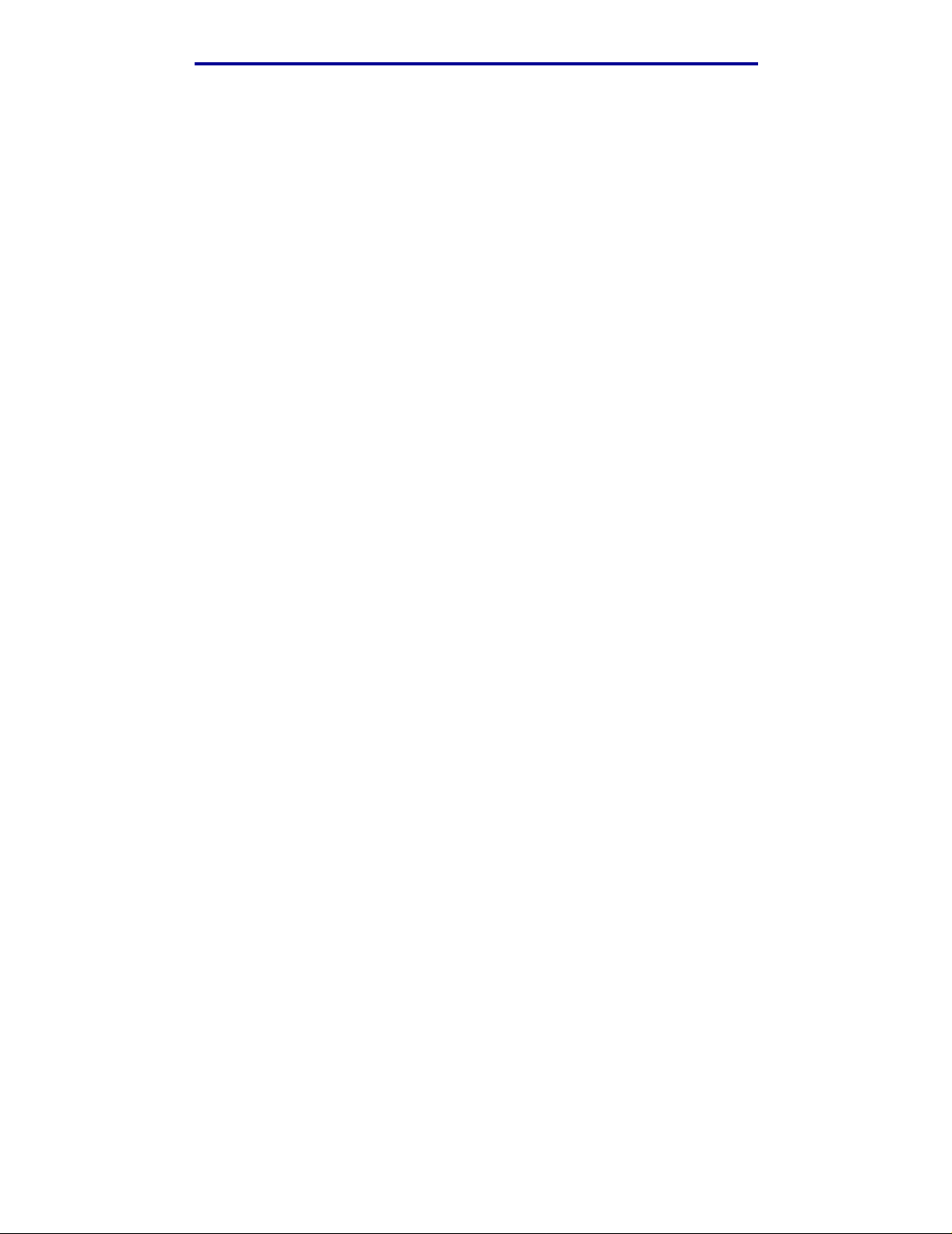
Utskriftsmateriale
Transparenter
Du kan skrive ut på transparenter f ra standardskuffen for 250 ark eller fra flerbruksmateren. Du må
ikke legge transparenter i tilleggsskuffen for 250 eller 500 ark.
• Bruk transparenter som er laget spesielt for laserskrivere. Transparenter må tåle
temperaturer på 175 °C uten å smelte, misfarges eller a vgi farlige gasser.
Vi anbefaler Lexmark-transparenter for Lexmark laserskrivere: varenummer 70 X 7240 for
transparenter i Letter-størrelse; varenummer 12A5010 for transparenter i A4-størrelse.
• Unngå fingeravtrykk på transparentene for å hindre problemer med utskriftskvaliteten.
• Før du legger inn transparentene, må du lufte dem slik at arkene ikke henger sammen.
• Du kan sende transparenter til standard utskuff, men utskriften vi l muligens bli bedre hvis du
sender dem til den bakre utskuffen.
• Husk å velge transparentinnstillingen for papirtype fra skriverdriveren eller fr a MarkVis ion™
for å unngå skade på skriveren.
Velge riktig utskriftsmateriale
15
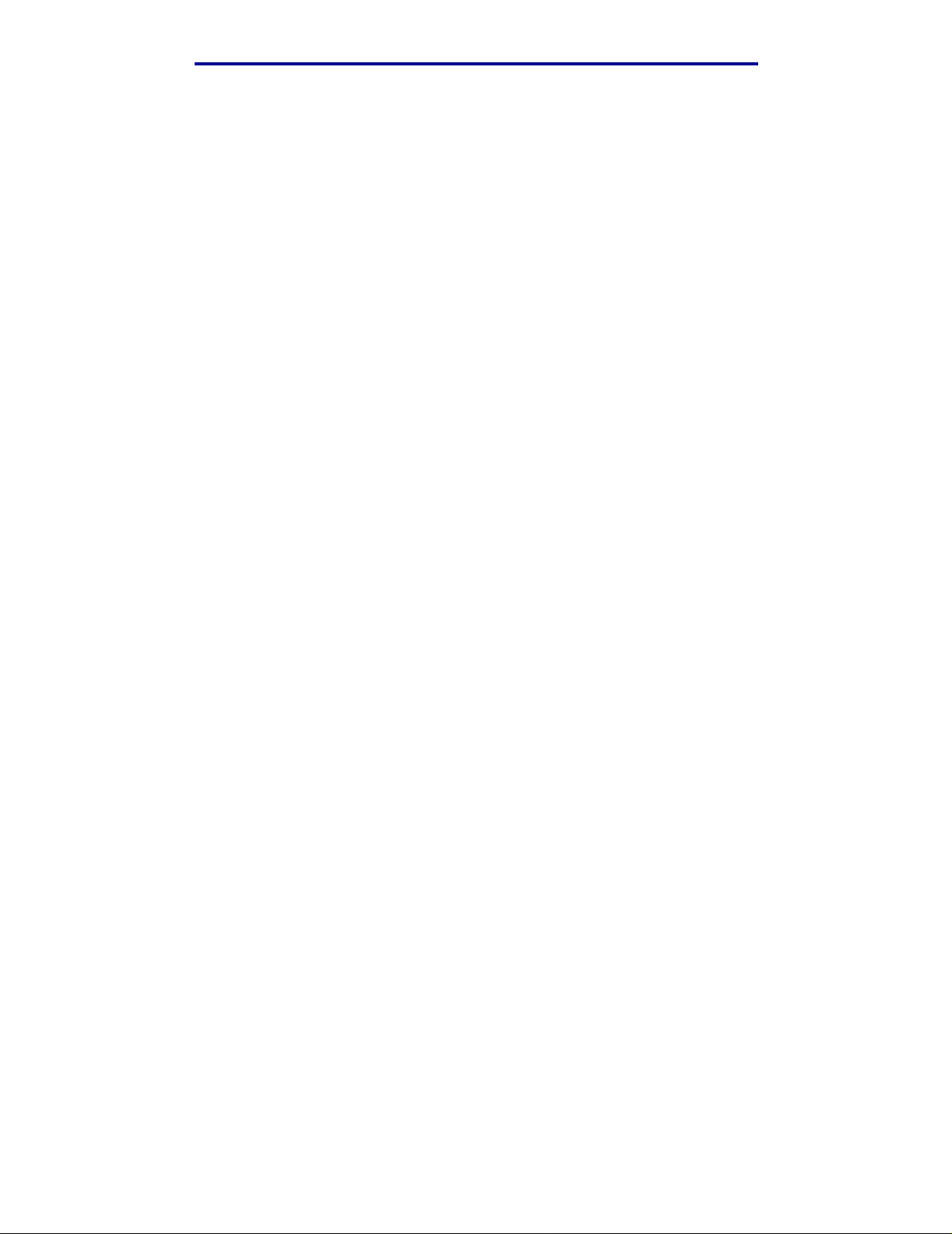
Utskriftsmateriale
Konvolutter
Du kan legge opptil 10 konvolutter i flerbruksmateren.
2
• Bruk konvolutter som er laget av 75–105 g/m
• Du må ikke bruke konvolutter som:
– er krøllet eller brettet
– er sammenklebet
– er skadet på noen måte
– har vinduer, hull, perforeringer, utsparinger eller preget mønster
– har metallklips, sløyfer eller klemmer
– har påklistret frimerke
– har utildekket lim eller klebeflate når klaffen er i forseglingsposisjon
• Bruk konv olutter som tåler temperaturer på 205 °C uten å forsegles, krølles eller a vgi
skadelige gasser. Undersøk med leverandøren hvis du er i tvil.
• En kombinasjon av høy luftfuktighet (over 60 %) og den høye utskriftstemperaturen kan
forsegle konvoluttene.
papir.
• Velg innstillingen FB-mater ell e r Manuell konvolutt for Papirkilde, velg innstillingen Konvolutt
for Papirtype og velg riktig konvoluttstørrelse fra skriverdriveren eller fra MarkVision.
• Legg i kon v ol utt er me d klaffesiden ned og slik at k ortsiden nærmest frimerkeområdet går s ist
inn i skriveren.
• Juster den høyre papirføreren slik at den passer til bredden på konvoluttene.
• Hvis du skal skrive ut på selvklebende konvolutter, bør du åpne bakre utskuffdeksel slik at
konvoluttene går rett ut bak skriver en. Bakre utskuff har plass til ca. 10 konvolutter.
• Konvolutter blir ofte mindre krøllet hvis de sendes til den bakre utsk uffen.
Velge riktig utskriftsmateriale
16
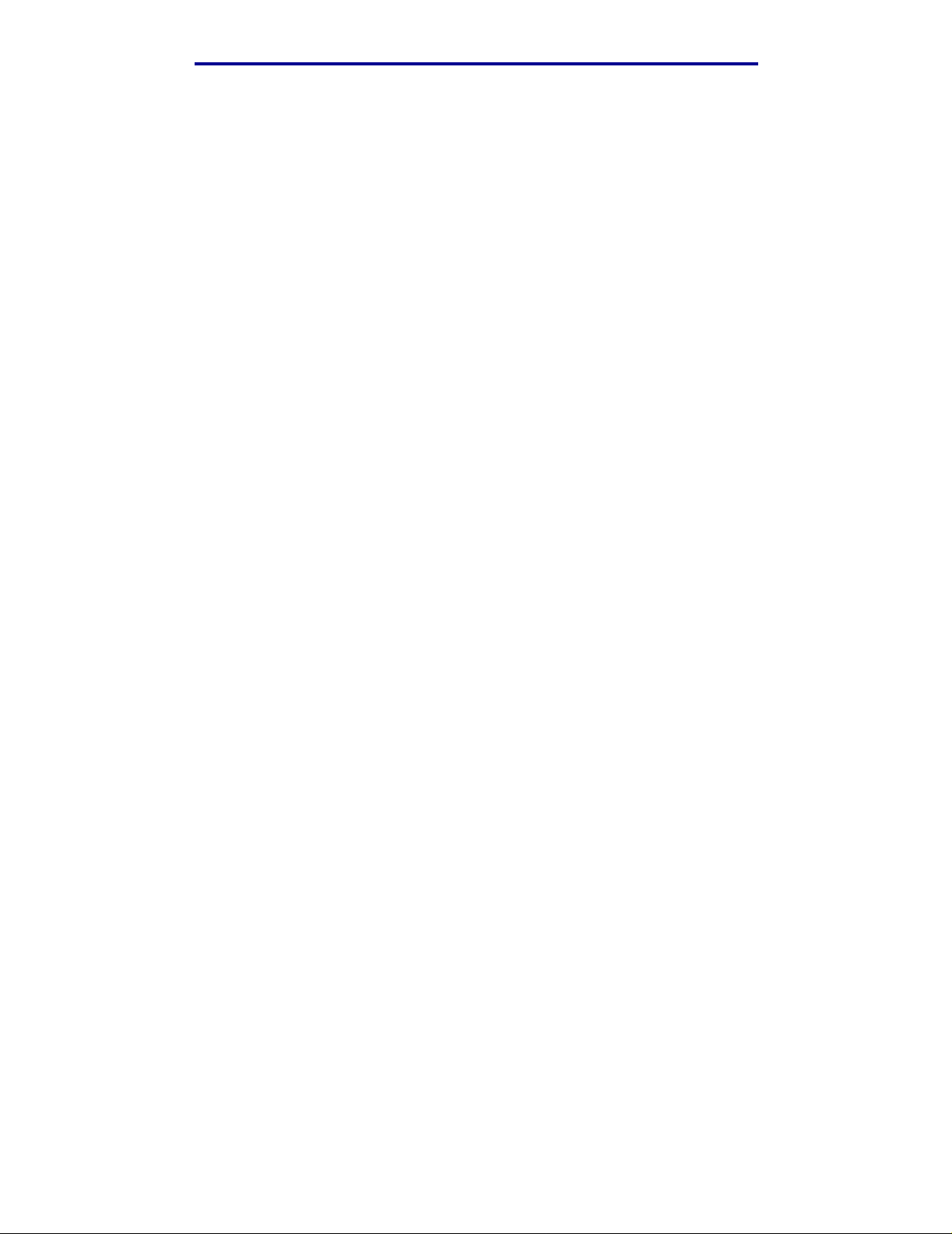
Utskriftsmateriale
Etiketter
Skriveren kan skrive ut på mange typer etiketter som er laget for laserskrivere . Det er imidlertid ikke
støtte for vinyletiketter. Disse etik ettene lev eres på ark i A4- eller Letter-format. Etikettenes lim,
utskriftsområde og dekkark må tåle temperaturer på 205 °C og trykk på 25 psi.
Hvis du vil ha detaljert informasjon om utskrift på, egenskaper til og design av etiketter, kan du se
publikasjonen Card Stock & Label Guide på Lexmarks hjemmeside under
www.lexmark.com/publications.
Ved utskrift på etiketter:
• Sett papirtypen til Etiketter fra skriverdriveren eller fra MarkVision.
• Hvis du vil vite mer om utskrift av etiketter fra skuff 1 (standardskuffen), kan du se
publikasjonen Card Stock & Label Guide.
• Du kan sende etiketter til standard utskuff, men utskriften vil muligens bli bedre hvis du
sender dem til den bakre utskuffen.
• Du må ikke legge etiketter og papir eller transparenter i samme papirkilde.
• Du må ikke bruke etikettark med en glatt bakside.
• Du må ikke skrive ut nærmere etikettkanten enn 1 mm.
• Bruk hele, ubrukte etikett ark. Delvis brukte ark kan føre til at etiket tene løsner under uts kriften
og forårsaker en papirstopp. Delvis brukte ark kan også forurense skriveren og
tonerkassetten med lim, og ugyldiggjøre garanti en for skriveren og tonerkassetten.
• Bruk etiketter som tåler temperaturer på 205 °C uten å forsegles , krøl les eller avgi skadelige
gasser.
• Du må ikke skrive ut nærmere enn 1 mm fra etikettkanten, perforeringen eller utstansingen.
• Du må ikke bruke etikett ark som har lim helt ut til kanten a v arket. Vi anbef aler sonebe legging
av limet minst 1 mm bort fra kantene. Lim kan forurense skriveren og ugyldiggjøre garantien.
• Hvis sonebelegging av l imet ikk e er m ulig, bør en 3 mm strimmel fjernes i f orkant og bakkant,
og et lim som ikke avgir gasser, bør brukes.
• Fjern en 3 mm strimmel fra forkanten for å forhindre at etiketten e løsner inne i skriveren.
• Stående sideretning er å foretrekke, spesielt ved utskrift av strekkoder.
• Ikke bruk etikettark med utildekket lim.
Velge riktig utskriftsmateriale
17
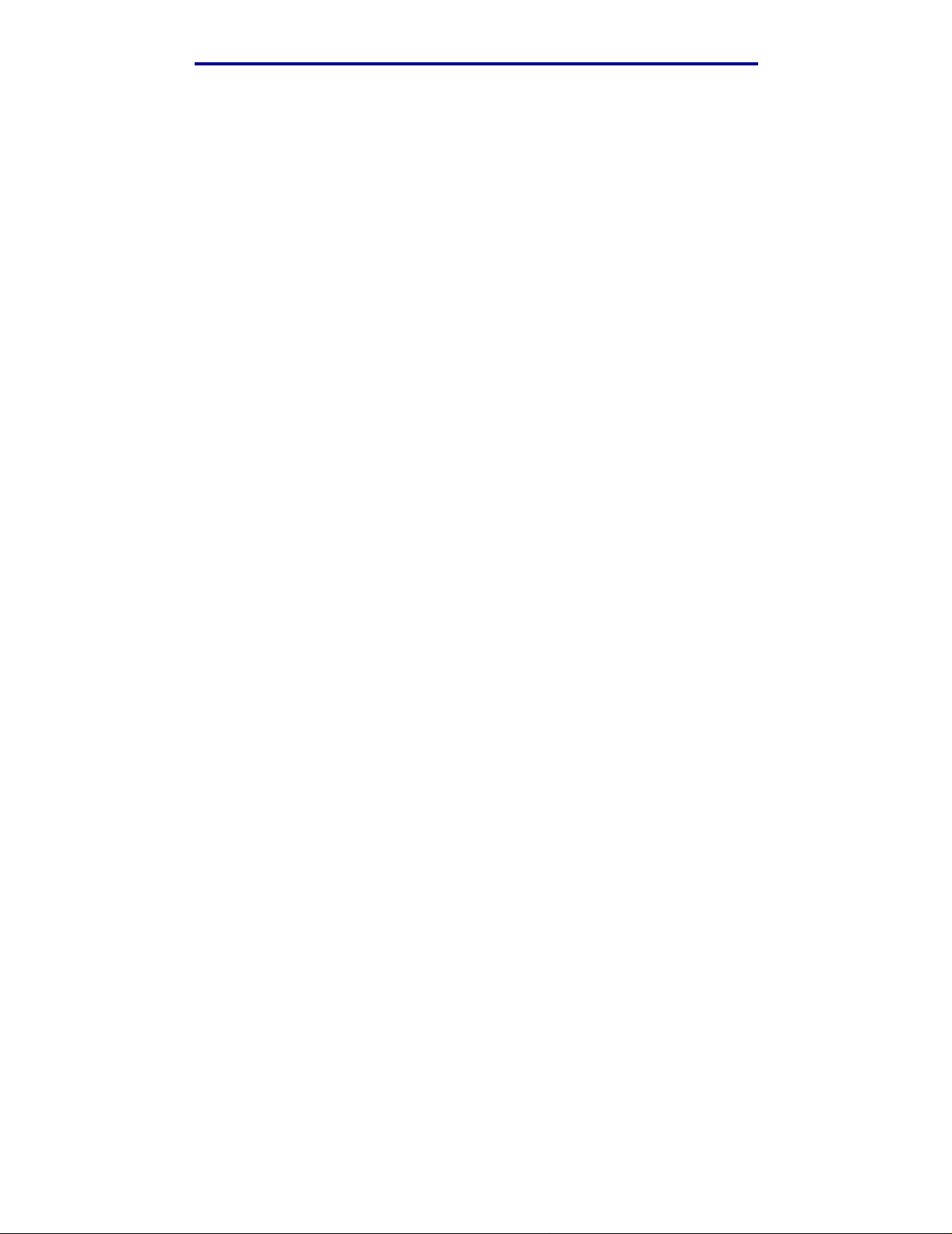
Utskriftsmateriale
Kartong
Kartong/papp er et ettlags utskriftsmateriale med en rekke eg enskaper, deriblant s truktur/gl atthet og
retningen på papirfibrene, som kan ha betydelig innvirkning på utskriftskvaliteten.
Du kan bare skrive ut på kartong fra flerbruksmateren. Ved utskrift på kartong må du alltid bruke den
bakre utskuffen.
Hvis du vil ha detaljert informasjon om utskrift på, egenskaper til og design av kartong, kan du se
publikasjonen Card Stock & Label Guide på Lexmarks hjemmeside under www.lexmark.com/
publications.
• Du må ikke bruke kartong som er gjennomhullet eller krøllet. Fortrykk, perforering og
utstansing kan i stor grad påvirk e utskriftskvaliteten og gi problemer med håndtering og
mating av utskriftsmaterialet.
• Unngå å bruke kartong som kan frigi skadelige gasser under oppvarming.
• Du må ikke bruke fortrykt kartong som er produsert med kjemikalier som kan forurense
skriveren. Fortrykking kan føre til at det kommer delvis flytende og løse partikler inn i
skriveren.
• Vi anbefaler bruk av bredbane-kartong.
Oppbevare utskriftsmateriale
Bruk disse retningslinjene for riktig oppbev aring av utskriftsmateriale. Det vil bidra til å unngå
problemer med inntrekking og ujevn utskriftskv alitet.
• For best mulige resultater bør du oppbevare utskriftsmaterialet i et miljø der temperaturen er
ca. 21 °C og den relative luftf uktigheten er 40 %.
• Oppbev ar esk er med utskrift smateriale på en pall ell er en h yll e i stedet for å sette dem rett på
gulvet.
• Hvis du oppbev arer enkeltpakker med utskriftsmateriale utenfor originalemballasj en, må du
sørge for at de ligger på et flatt underlag slik at kantene ikke bretter eller krøller seg.
• Ikke sett noe oppå pakker med utsk riftsmateriale.
• Oppbevar papiret i originalemballasjen til du skal bruke det.
Oppbevare utskriftsmateriale
18
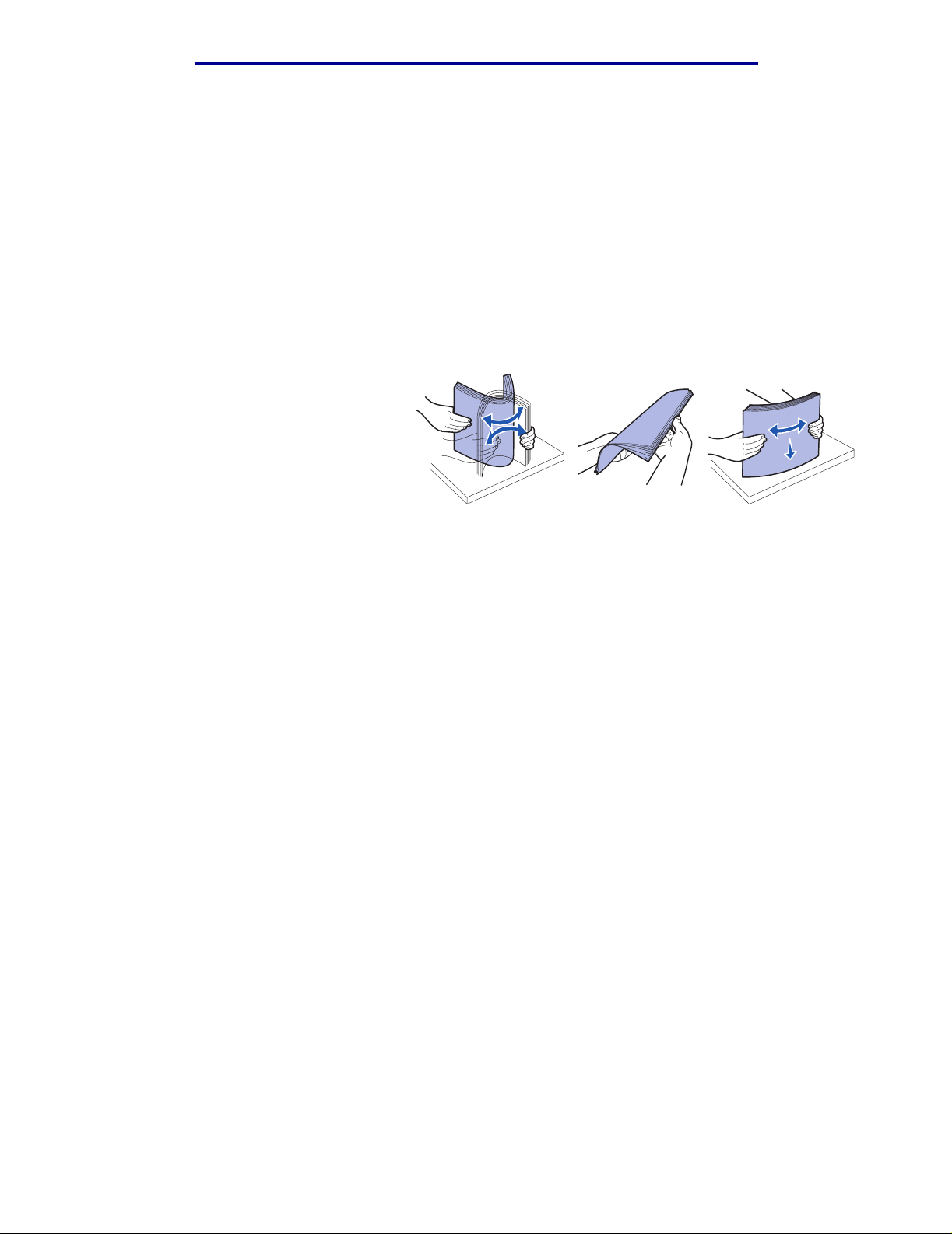
Utskriftsmateriale
Unngå papirstopp
Hvis du er nøye med å velge riktig utskriftsmateriale og legge det inn i skriveren på riktig måte, bør
du stort sett kunne unngå å få papirstopp. Hvis utskriftsmaterialet kjører seg fast, kan du se Fjerne
fastkjørt papir for anvisninger.
Disse tipsene kan hjelpe deg med å unngå fastkjørt utskriftsmateriale:
• Bare bruk anbefalt utskriftsmateriale. Se Card Stock & Label Guide som finnes på Lexmarks
hjemmeside www.lexmark.com, hvis du vil vite mer om hvilket papir som gir optimale
resultater for ditt utskriftsmiljø.
• Ikke legg inn krøllet, brettet eller fuktig utskriftsmateriale.
• Bøy, luft og rett ut
utskriftsmaterialet før du legger
det i skriveren. Hvis
utskriftsmaterialet kjører seg
fast, kan du forsøke å mate inn
ett ark om gangen gjennom
flerbruksmateren.
• Ikke overfyll kildene fo r utskriftsmateriale. Kontroller at stabelen med utskriftsmateriale ikke
overstiger kapasitetsmerkene i skuffen/materen.
• Ikke bruk utskriftsmateriale som du har klippet eller beskåret selv.
• Ikke bruk utskriftsmateriale av forskjellig størrelse, vekt eller type i samme skuff/mater.
• Pass på at den anbefalte utskriftssiden vender ned i alle skuffene, og at den vender opp i
flerbruksmateren.
• Oppbevar alt utskriftsmateriale i et anbefalt miljø. Se Oppbevare utskriftsmateriale.
• Ikke ta ut noen skuffer under en utskriftsjobb.
• Skyv alle skuffene helt inn etter at du har fylt i dem.
• Juster papirførerne etter størrelsen på utskriftsmaterialet i skuffen. Pass på at ingen
papirførere trykkes for hardt inn mot stabelen av utskriftsmateriale.
• Ved utskrift på kartong må du alltid bruke den bakre utskuffen. Se Bruke bakre utskuff for
mer informasjon.
• Du kan sende konvolutter til standard utskuff, men de vil muligens bli mindre krøll e t hvis du
sender dem til bakre utskuff.
• Kontrol ler at all e kabler til skriveren er riktig tilkoblet. Se skrive rens Installeringsveiledning for
mer informasjon.
Unngå papirstopp
19
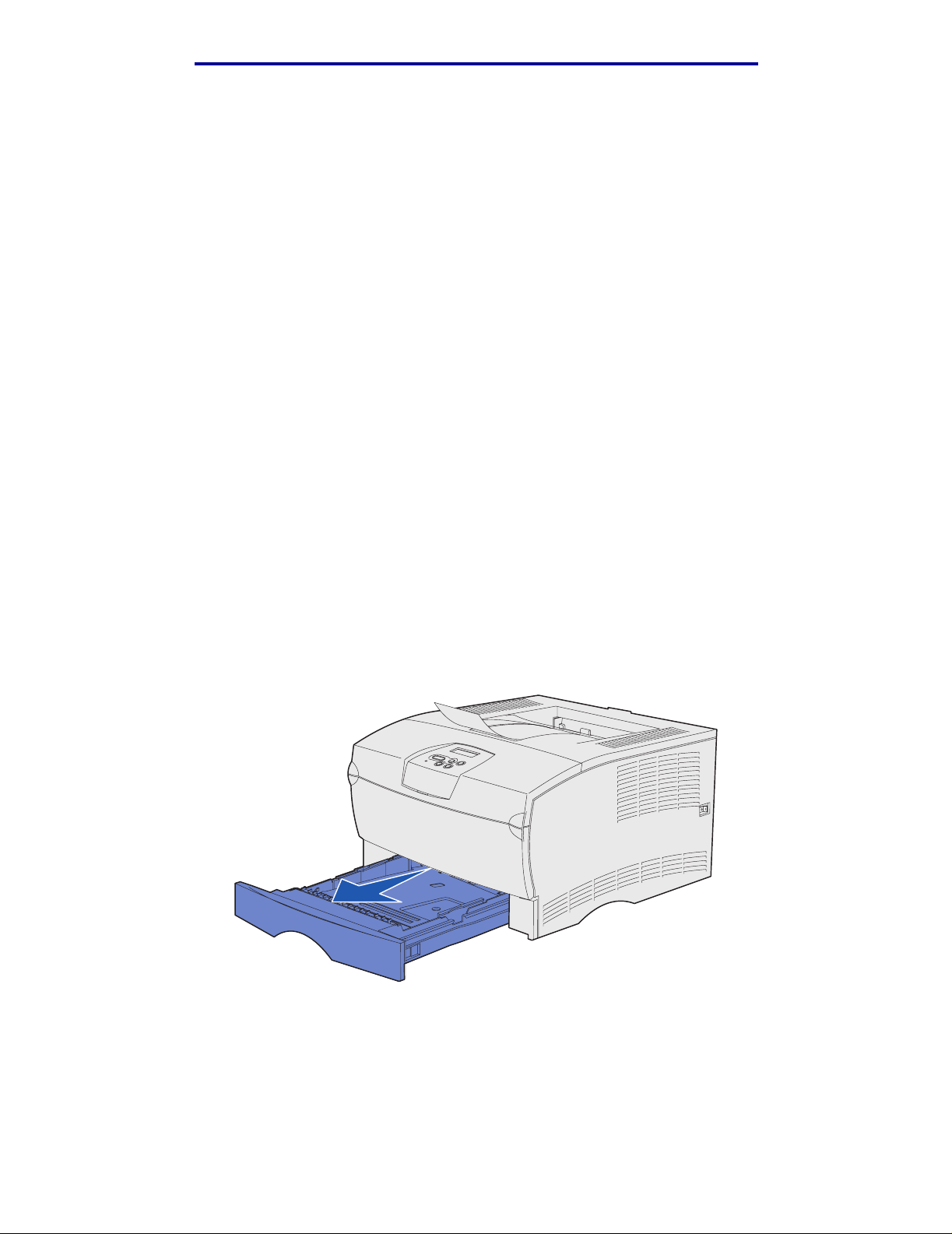
Utskriftsmateriale
Fylle i skuffer
Skriveren har to standardki lder for utskriftsmateriale: en 250-arks skuff (standardskuff) og
flerbruksmateren. Se Legge i og bruke flerbruksmateren hvis du vil ha mer informasjon. Legg
utskriftsmaterialet du skal bruke til de fleste utskriftsjobbene, i standardskuffen for 250 ark.
Riktig ilegging av utskriftsmateriale bidrar til å forebygge papirstopp og gjøre utskriften problemfri.
Før d u legger inn utskriftsmateriale, må du vite hva som er den anbefalte utskriftssiden på
utskriftsmaterialet du bruker. Denne informasjonen finner du vanligvis på emballasjen til
utskriftsmaterialet.
Ikke ta ut noen skuffer under en utskriftsjobb. Det kan føre til papirstopp.
Legge utskriftsmateriale i standardskuffen og tilleggsskuffen på
250 ark
Bruk denne fremgangsmåten når du skal legge i standardskuffen eller tilleggsskuffen for 250 ark.
Skriveren har én 250-arks standardskuff.
Hvis du vil vite hvilke størrelser og typer av utskriftsmateriale du kan bruke i disse skuffene, kan du
se Kilder og spesifikasjoner for utskriftsmateriale.
Hvis du skal legge utskriftsmateriale i tilleggssku ffen for 500 ark, kan du se Legge papir i
tilleggsskuffen for 500 ark.
Slik legger du utskriftsmateriale i en skuff:
1 Trekk skuffen helt ut av skriveren.
2 Hvis du legger i utskriftsmateriale som er mer enn 90 g/m
justerer du bryteren i bunnen a v skuff en. Se Leg ge i utskriftsmat eriale på mer enn 90 g/m
på side 25 for mer informasjon.
2
(men mindre enn 105 g/m2),
Fylle i skuffer
20
2
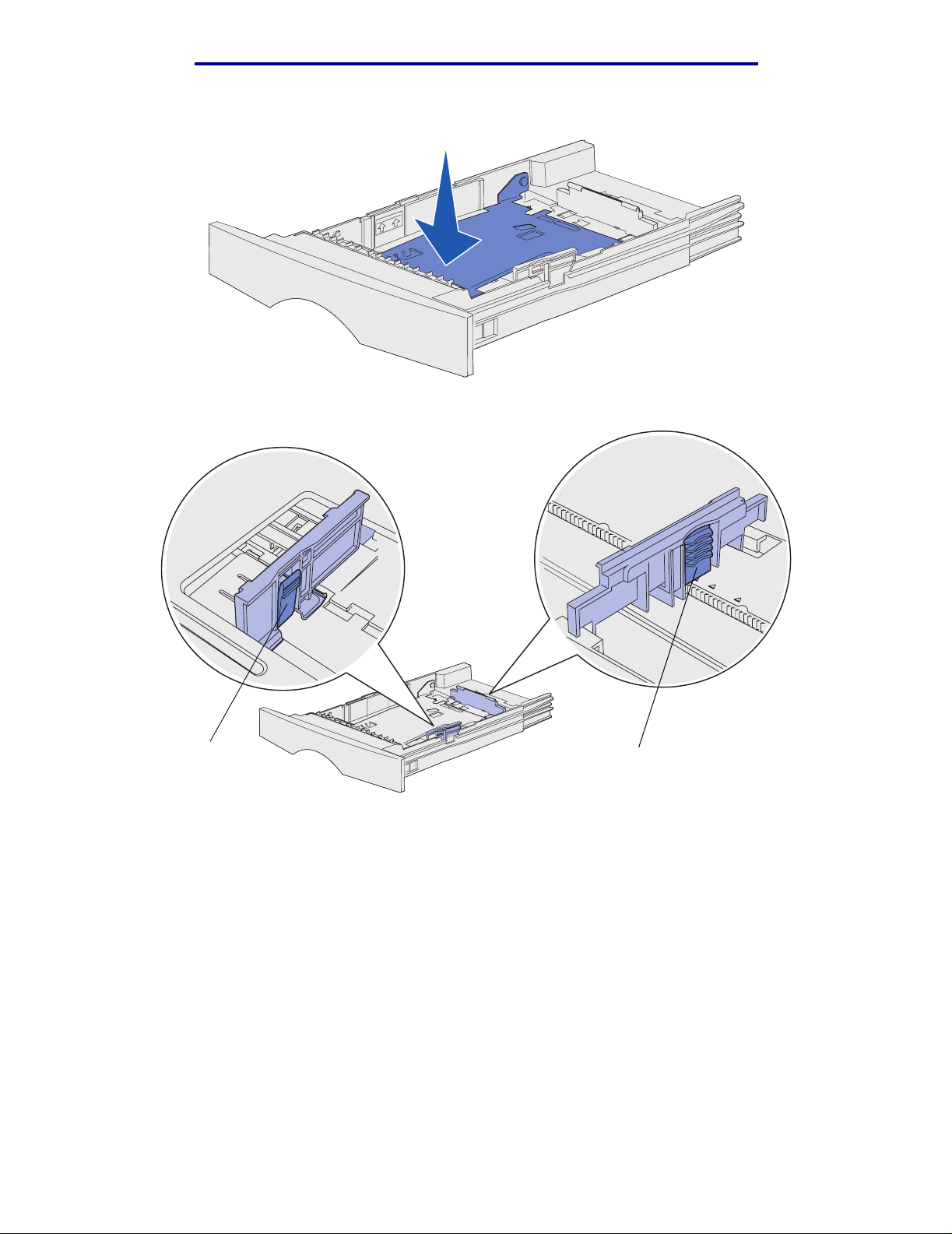
Utskriftsmateriale
3 Trykk metallplaten ned til den låses på plass.
4 Finn tappene på begge papirførerne.
Tapp
Tapp
Fylle i skuffer
21
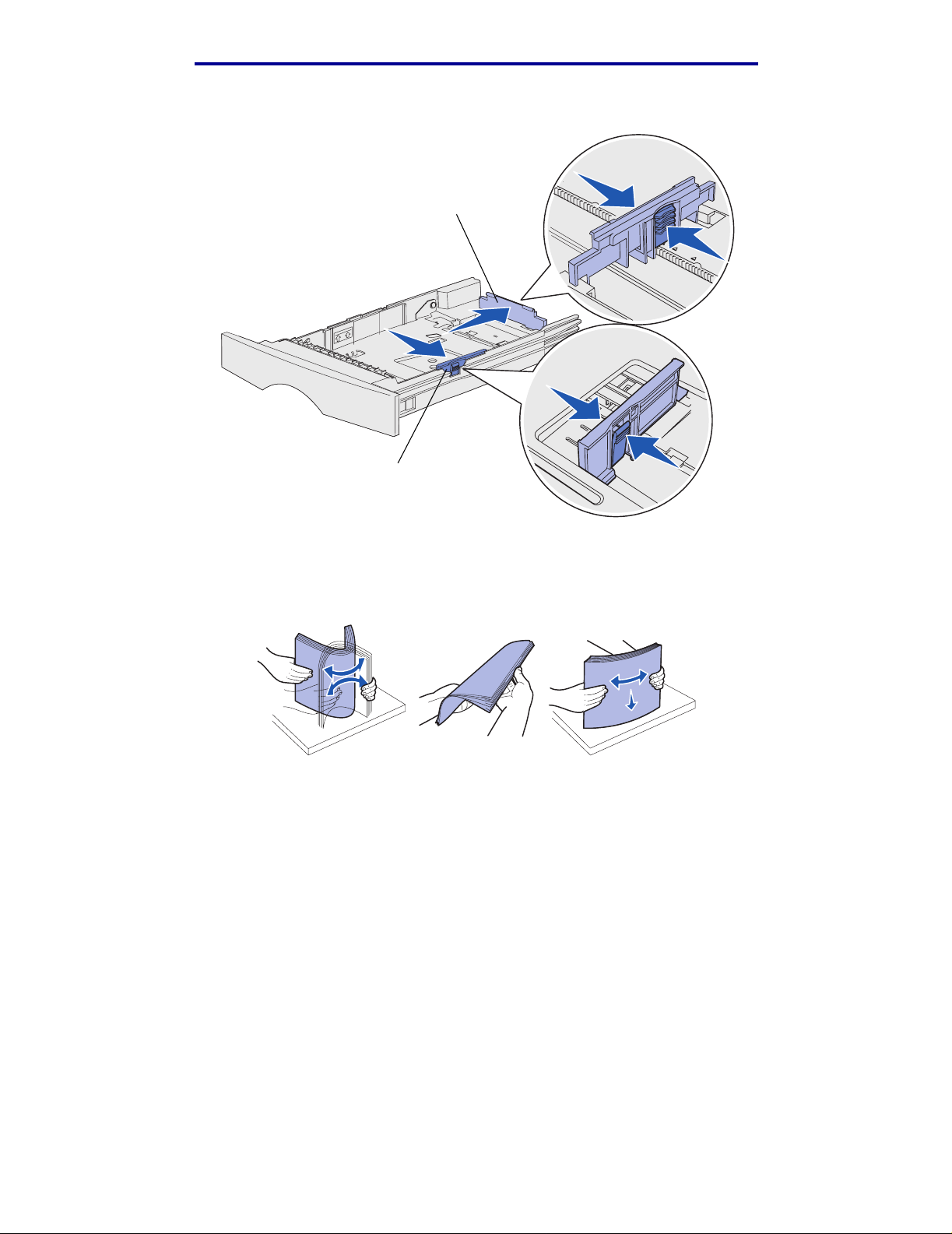
Utskriftsmateriale
5 Trykk lengdeførertappen og lengdeføreren sammen, og skyv føreren bak i skuffen.
Lengdefører
Breddefører
6 Trykk breddeførertappen og breddeføreren sammen, og skyv føreren helt til høyre.
7 Bøy arkene frem og tilbake for å løsne dem, og luft dem. Ikke brett ell er krøll
utskriftsmaterialet. Rett inn kantene mot en jevn overflate.
Hold utskriftsmaterialet slik at siden du skal skrive ut på, vender ned, og slik at forkanten av
stabelen vender mot forsiden av skuffen.
Hvis du skal legge i fortrykt brevpapir, kan du se Skrive ut på fortrykte skjemaer og
fortrykt brevpapir.
Fylle i skuffer
22
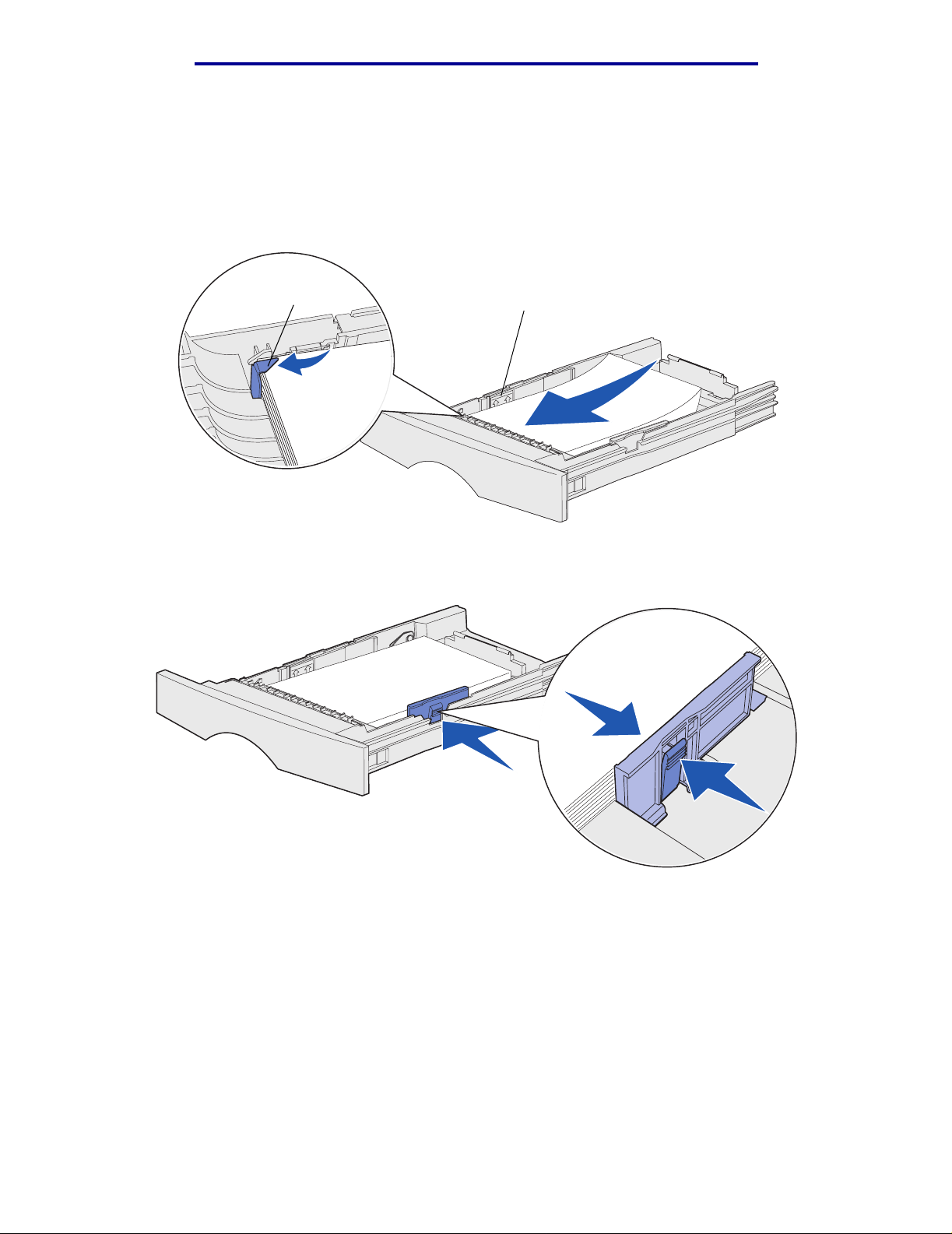
Utskriftsmateriale
8 Legg stabelen med utskriftsmaterialet mot venstre side av skuffen og under metallstopperen.
Pass på at utskriftsmaterialet enkelt får plass under metallstopperen, og at det ikke bøyer
eller krøller seg. Du må ikke heve metallstopperen eller presse utskriftsmaterialet under den.
Merk: Papiret må ikke ligge høy ere enn kapasitetsmerket. Fo r mye utskriftsmateriale i
skuffene kan føre til papirstopp.
Metallstopper
Kapasitetsmerke
9 Trykk breddeførertappen og breddeføreren sammen, og skyv føreren inntil kanten av
utskriftsmaterialet.
Fylle i skuffer
23
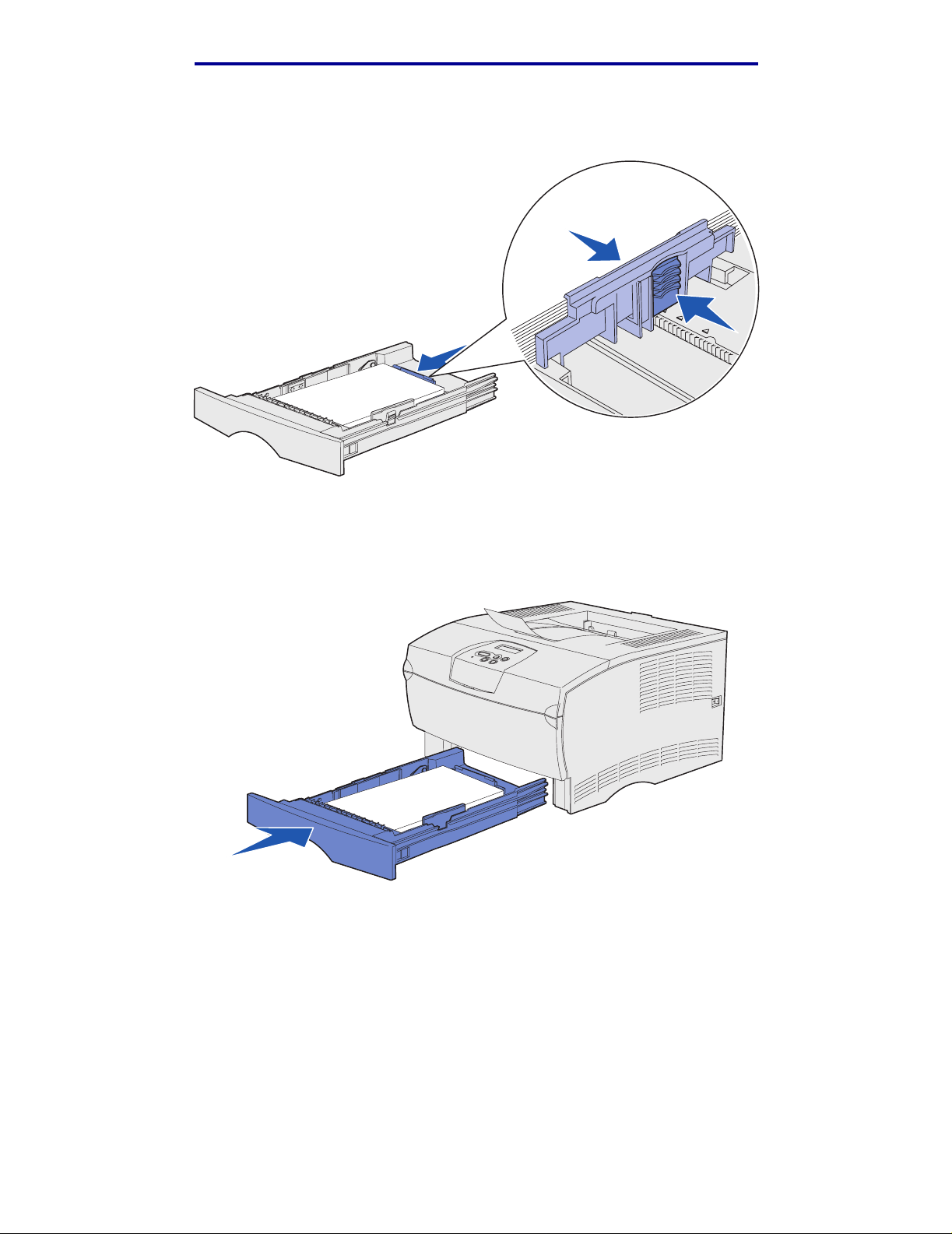
Utskriftsmateriale
10 Trykk lengdeførertappen og lengdeføreren sammen, og skyv føreren inntil kanten av
utskriftsmaterialet.
Merk: Hvis førerne står for tett inn mot utskriftsmaterialet, kan det gi problemer med
fremtrekkingen.
11 Sett inn skuffen.
Fylle i skuffer
24
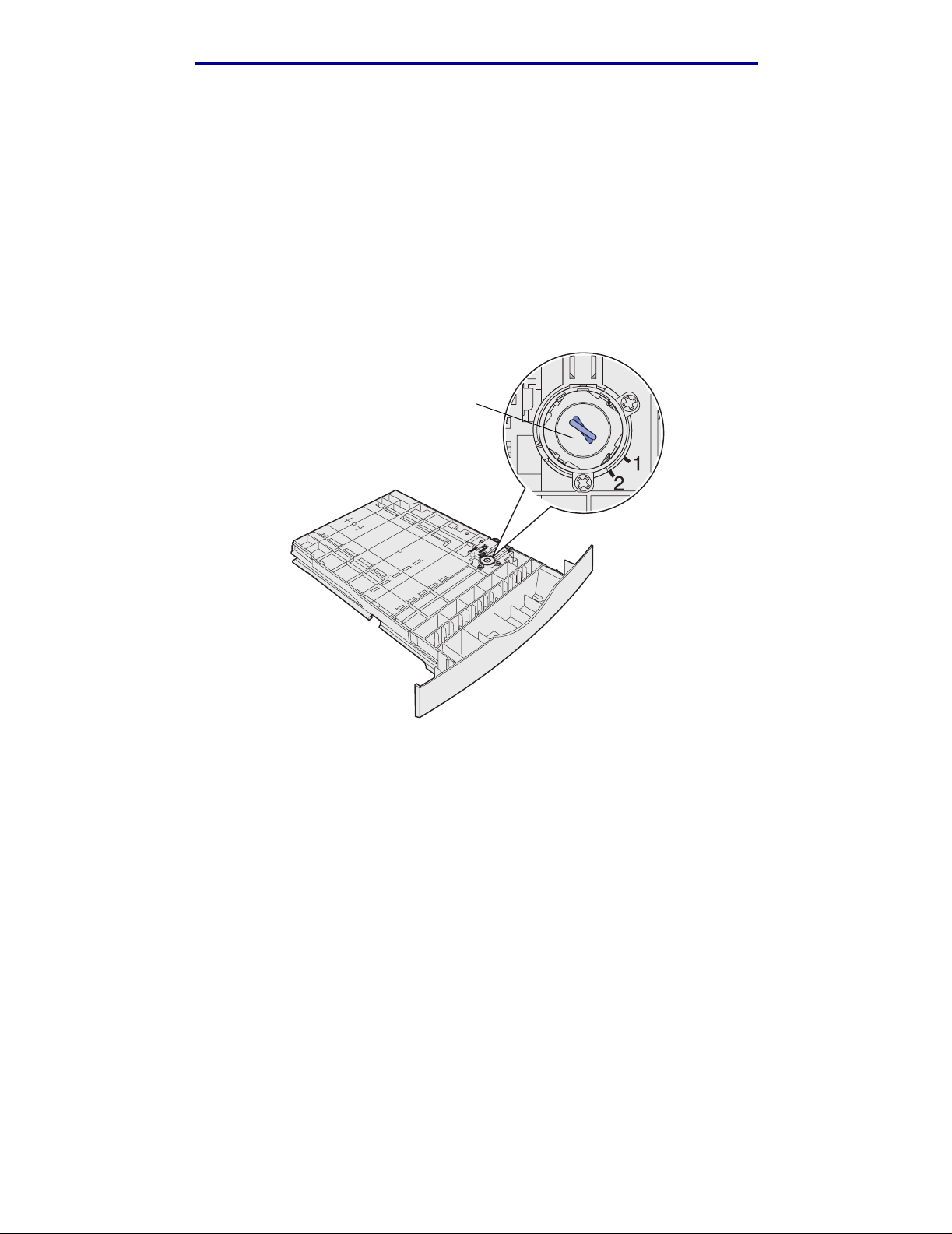
Utskriftsmateriale
Legge i utskriftsmateriale på mer enn 90 g/m2
Når du legger i utskriftsmateriale på mer enn 90 g/m2 (men ikke mer enn 105 g/m2) i standardskuffen
eller den ekstra 250-arks skuffen, må skuffens bryter for utskriftsmateriale settes til posisjon 2.
1 Trekk skuffen helt ut av skriveren.
2 Ta ut utskriftsmaterialet hvis det ligger noe i skuffen.
3 Snu skuffen opp ned.
4 Ved hjelp av en mynt trykker du bryteren for utskriftsmaterialet ned og skyver den fra
posisjon 1 til posisjon 2.
Bryter for utskriftsmateriale
5 Snu skuff en riktig vei og legg i riktig utskriftsmateriale slik det er beskrevet i Legge
utskriftsmateriale i standardskuffen og tilleggsskuffen på 250 ark på side 20.
2
Hvis du bruker utskriftsmateriale som er 60–90 g/m
posisjon 1.
, må bryteren for utskriftsmaterialet være i
Fylle i skuffer
25
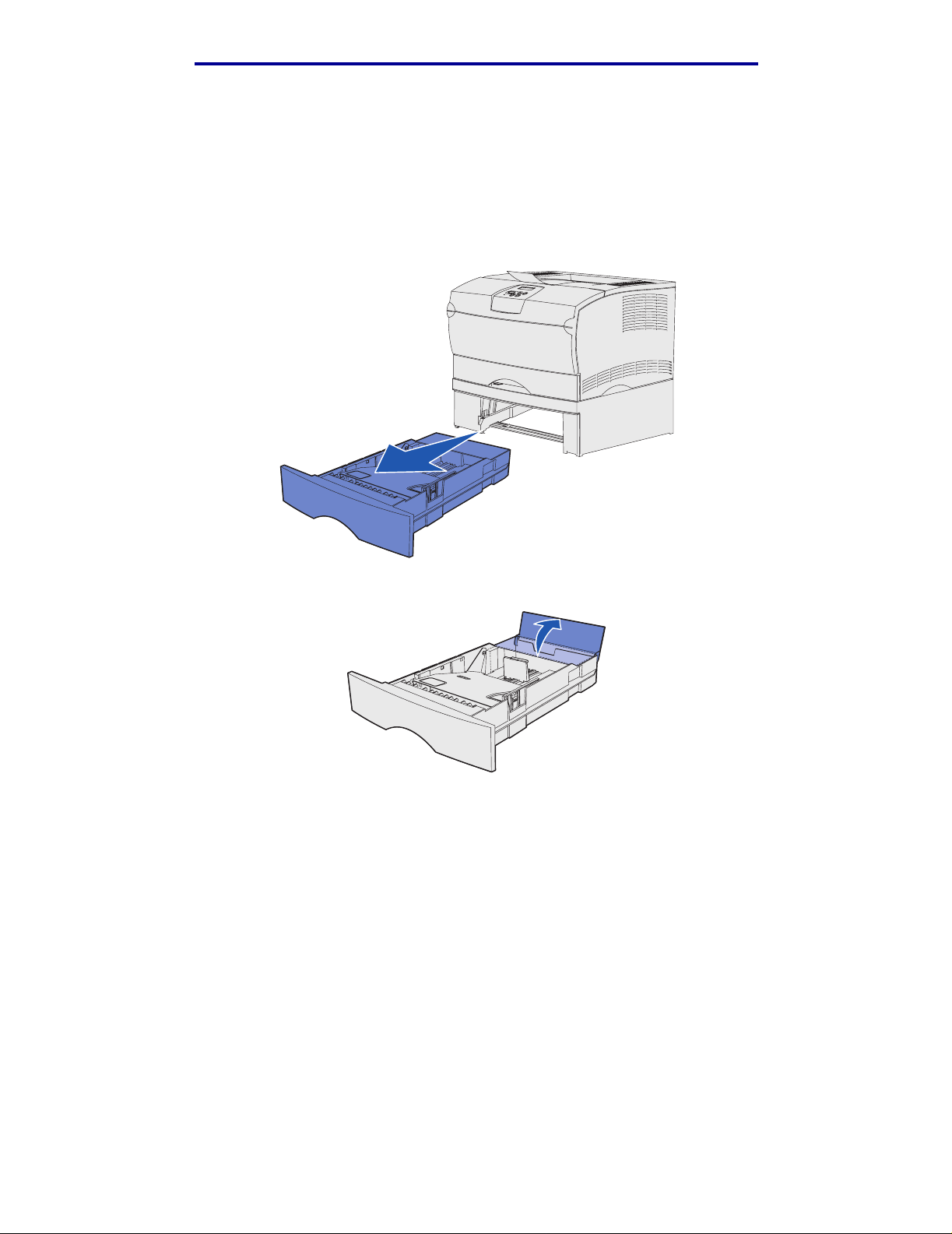
Utskriftsmateriale
Legge papir i tilleggsskuffen for 500 ark
Tilleggsskuffen for 500 ark kan bare inneholde papir. Den er utstyrt med et spesialdeksel i bakkant
for å beskytte papir i Legal-størrelse mot støv.
Slik legger du papir i skuffen:
1 Trekk skuffen helt ut av skriveren.
2 Løft opp dekselet.
Fylle i skuffer
26
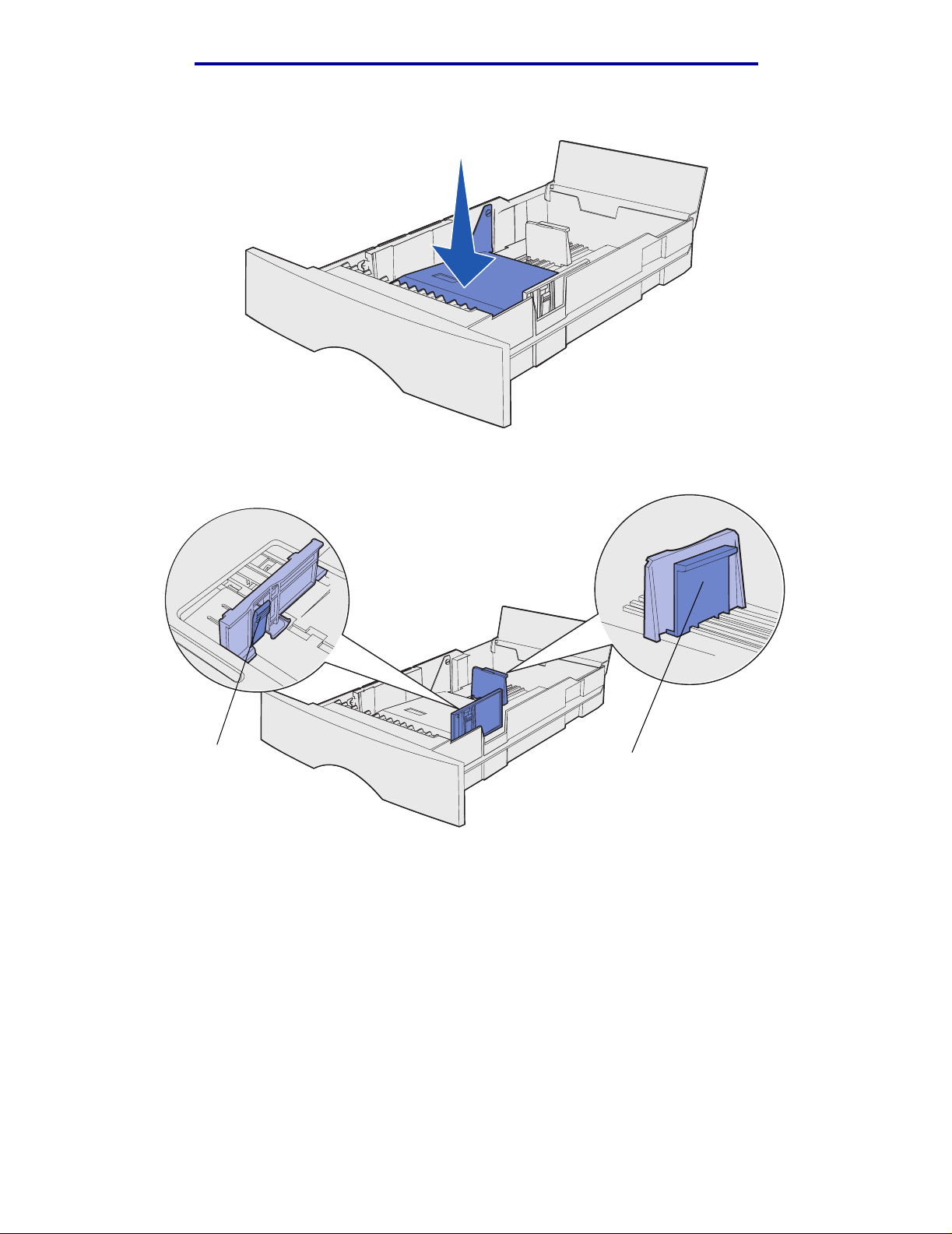
Utskriftsmateriale
3 Trykk metallplaten ned til den låses på plass.
4 Finn tappene på begge papirførerne.
Tapp
Tapp
Fylle i skuffer
27
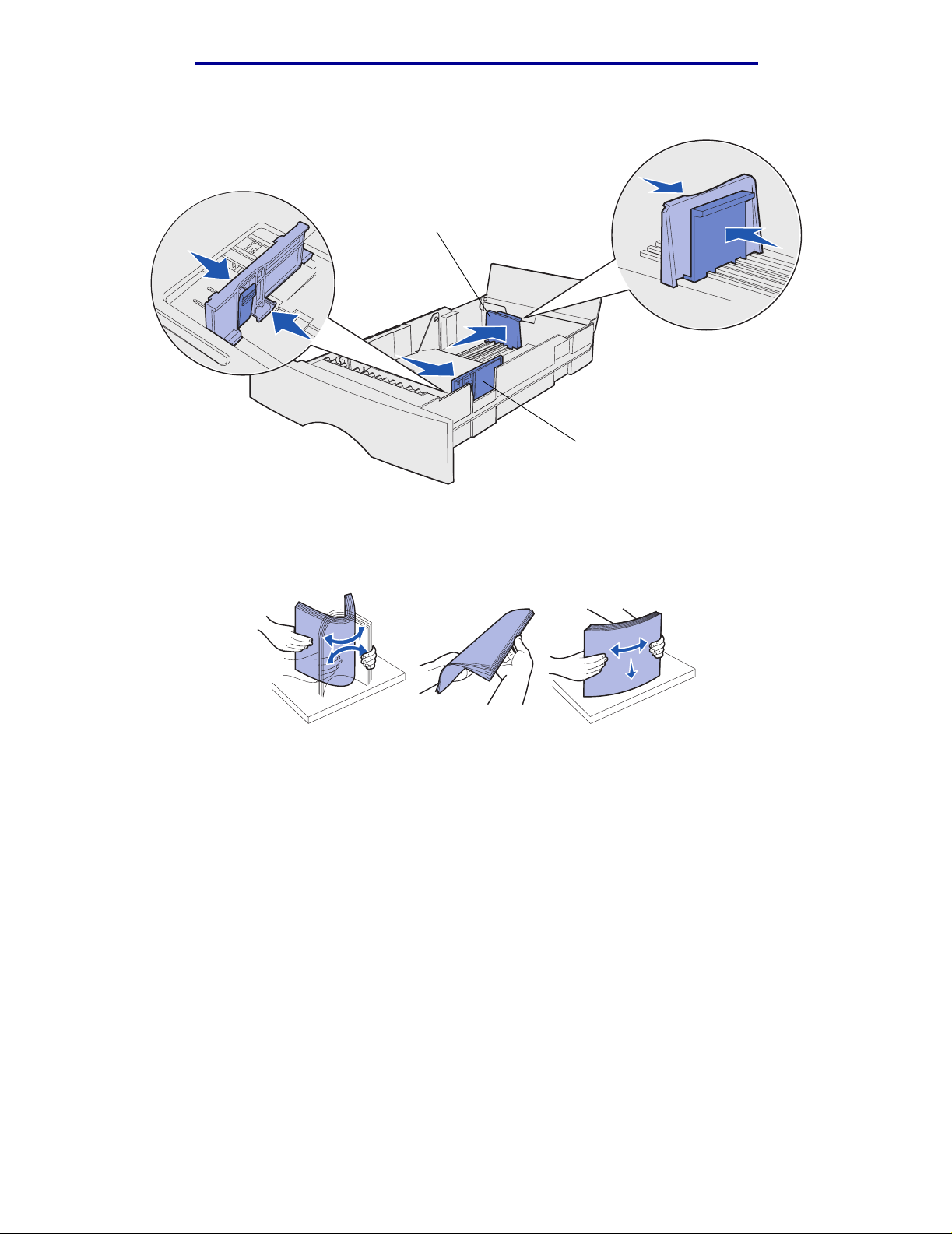
Utskriftsmateriale
5 Trykk lengdeførertappen og lengdeføreren sammen, og skyv føreren bak i skuffen.
Lengdefører
Breddefører
6 Trykk breddeførertappen og breddeføreren sammen, og skyv føreren helt til høyre.
7 Bøy arkene frem og tilbake for å løsne dem, og luft dem. Ikke brett eller krøll papiret. Rett inn
kantene mot en jevn overflate.
Hold papiret slik at siden du skal skrive ut på, vender ned, og slik at forkanten av stabelen
vender mot forsiden av skuffen.
Hvis du skal legge i fortrykt brevpapir, kan du se Skrive ut på fortrykte skjemaer og
fortrykt brevpapir.
Fylle i skuffer
28
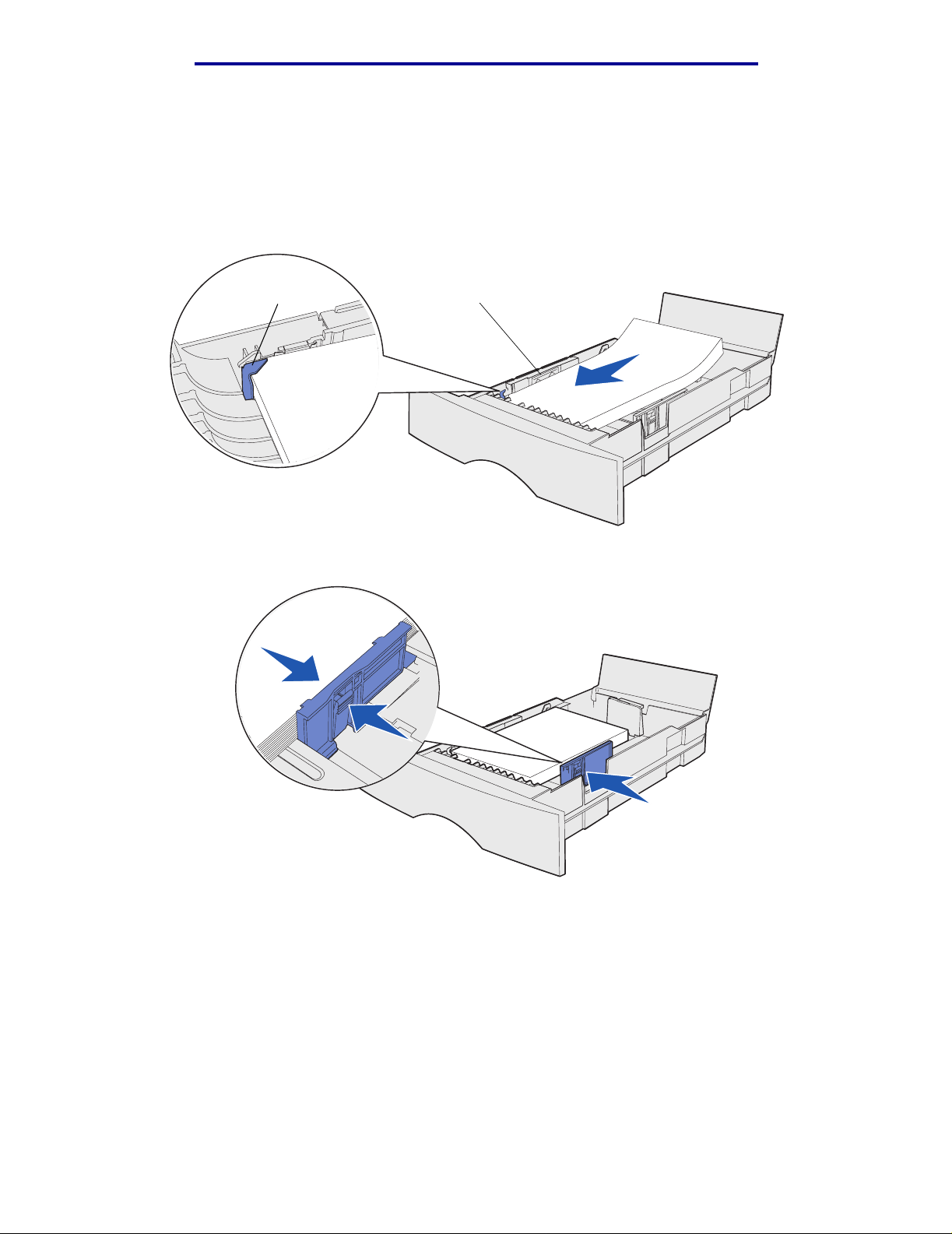
Utskriftsmateriale
8 Legg papirstabelen mot venstre side av skuffen og under metallstopperen.
Pass på at papiret e nkelt får plass under metallstopperen, og at det ikke bøyer eller krøller
seg. Du må ikke heve metallstopperen eller presse papi ret under den.
Merk: Papiret må ikke ligge høy ere enn kapasitetsmerket. Fo r mye utskriftsmateriale i
skuffene kan føre til papirstopp.
Metallstopper
Kapasitetsmerke
9 Trykk breddeførertappen og breddeføreren sammen, og skyv fø reren inntil kanten av papiret.
Fylle i skuffer
29
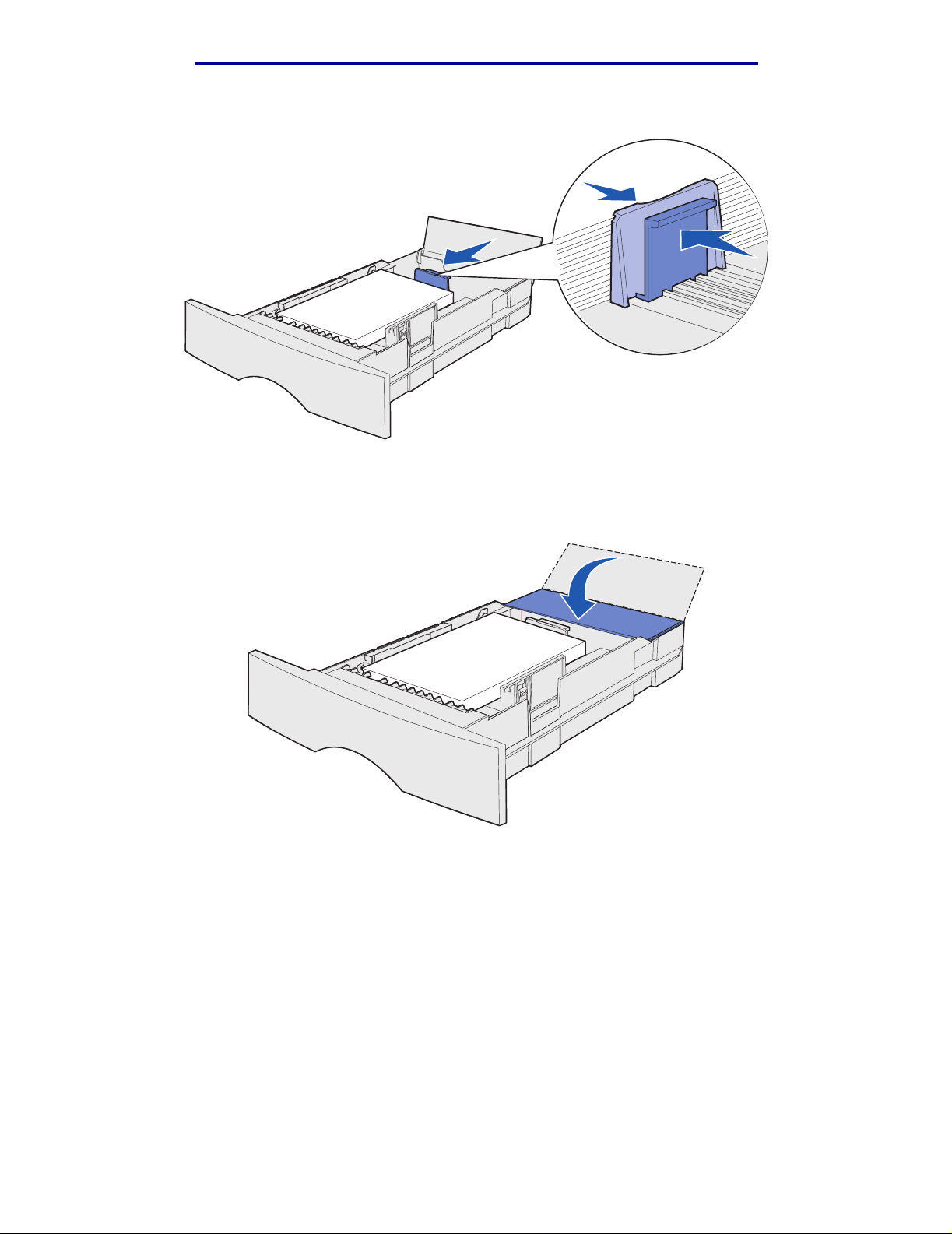
Utskriftsmateriale
10 Trykk lengdeførertappen og lengdeføreren sammen, og skyv føreren inntil kanten av papiret.
Merk: Hvis førerne står for tett inn mot pa piret, kan det gi prob lemer med fremtr ekkingen.
11 Lukk dekselet.
12 Sett inn skuffen.
Fylle i skuffer
30
